日本人が中国語を学ぶ際、発音記号ではローマ字読みである「ピンイン」からスタートします。
スマホやパソコンで中国語を入力するには「ピンイン」を選択する方がほとんどです。
「ピンイン」自体は中国(大陸)で使われる発音記号のため、標準仕様は簡体字になりますが、設定を「中国語(繁体字)」に変更することで、簡単に台湾で通用されている台湾華語に変更できます。
この記事では、スマホやパソコンで台湾華語(繁体字)を入力するための設定方法を紹介します。
見たい項目をクリック
スマホで台湾華語(繁体字)を入力する方法
iPhoneで台湾華語(繁体字)を入力
iPhoneで台湾華語(繁体字)を入力する場合、設定方法は以下です。
①設定>一般
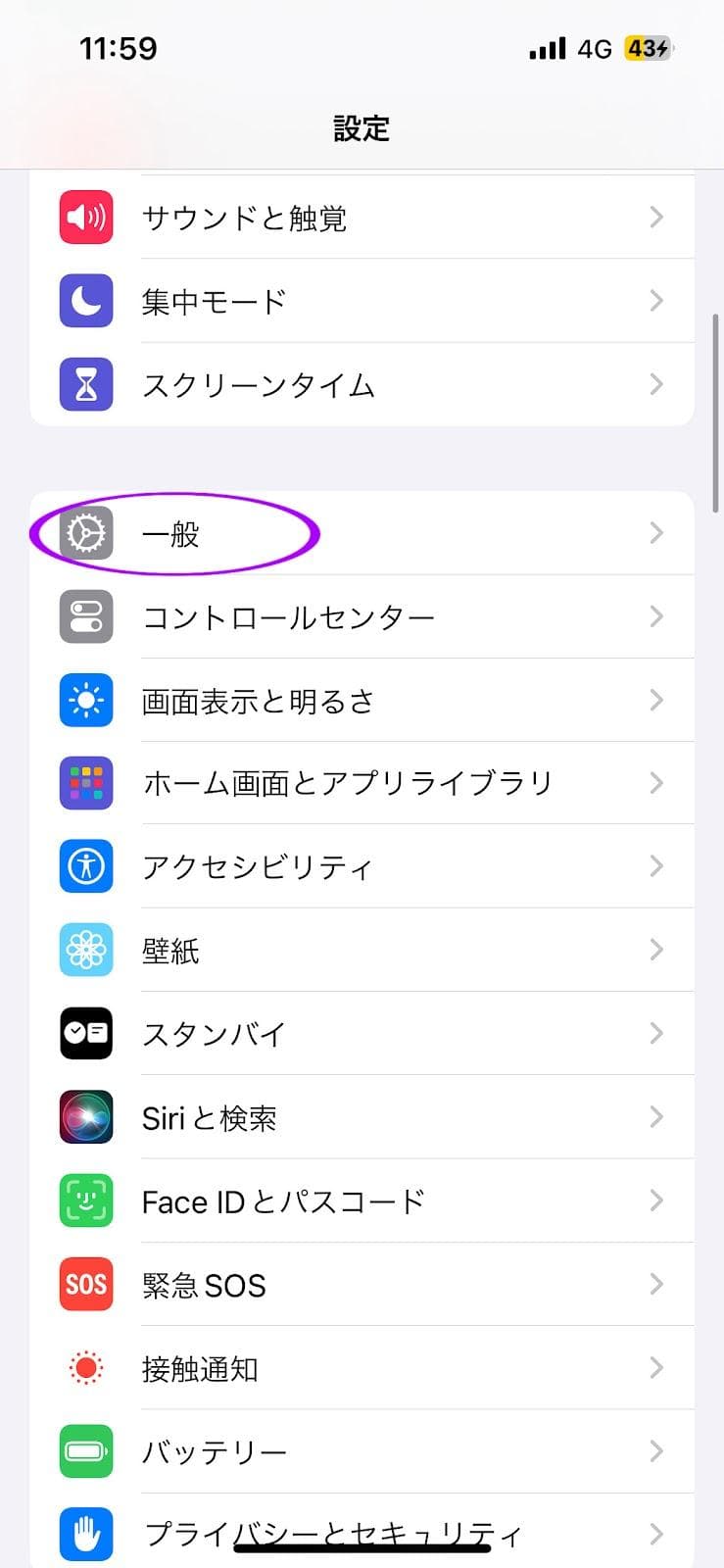
②一般>キーボード
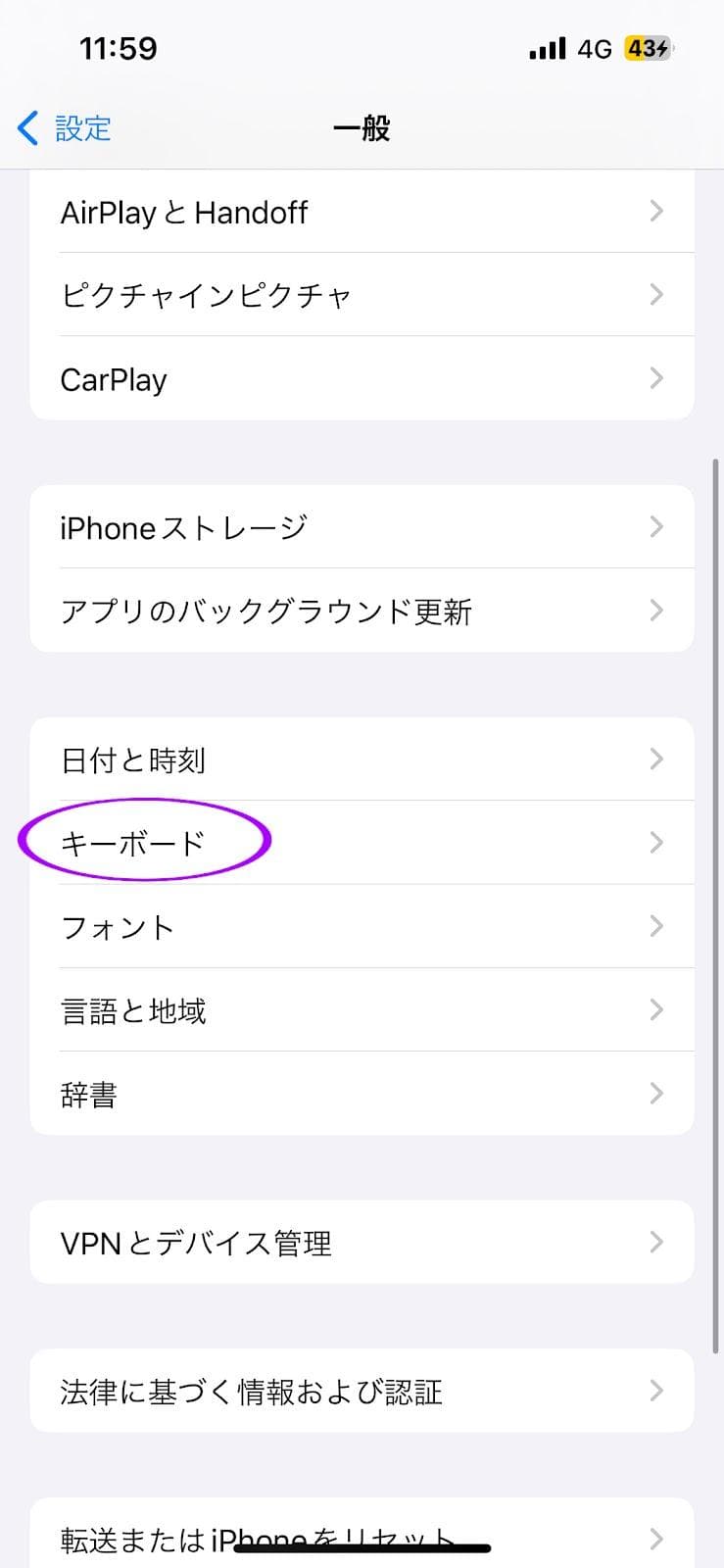
③「新しいキーボードを追加」をタップ
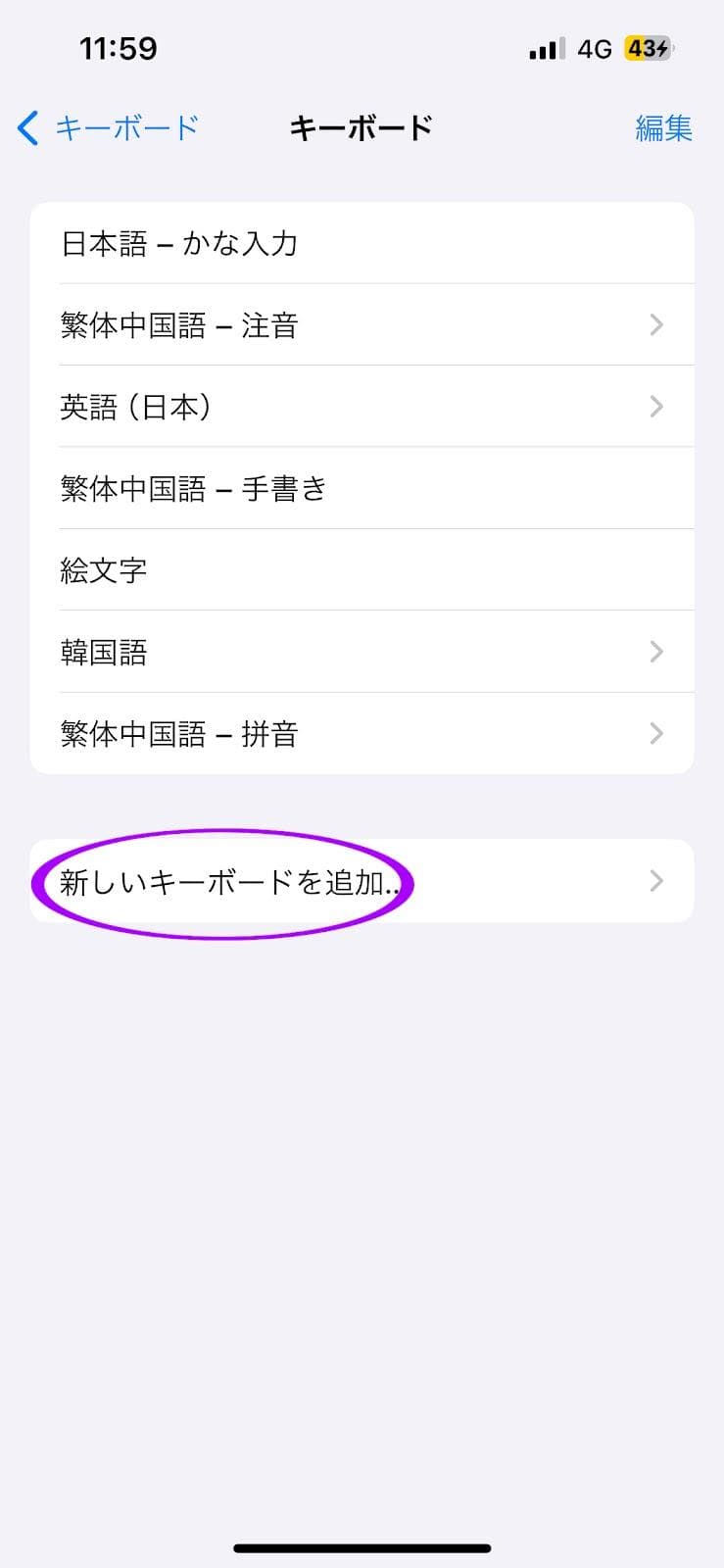
④「繁体中国語」を選択
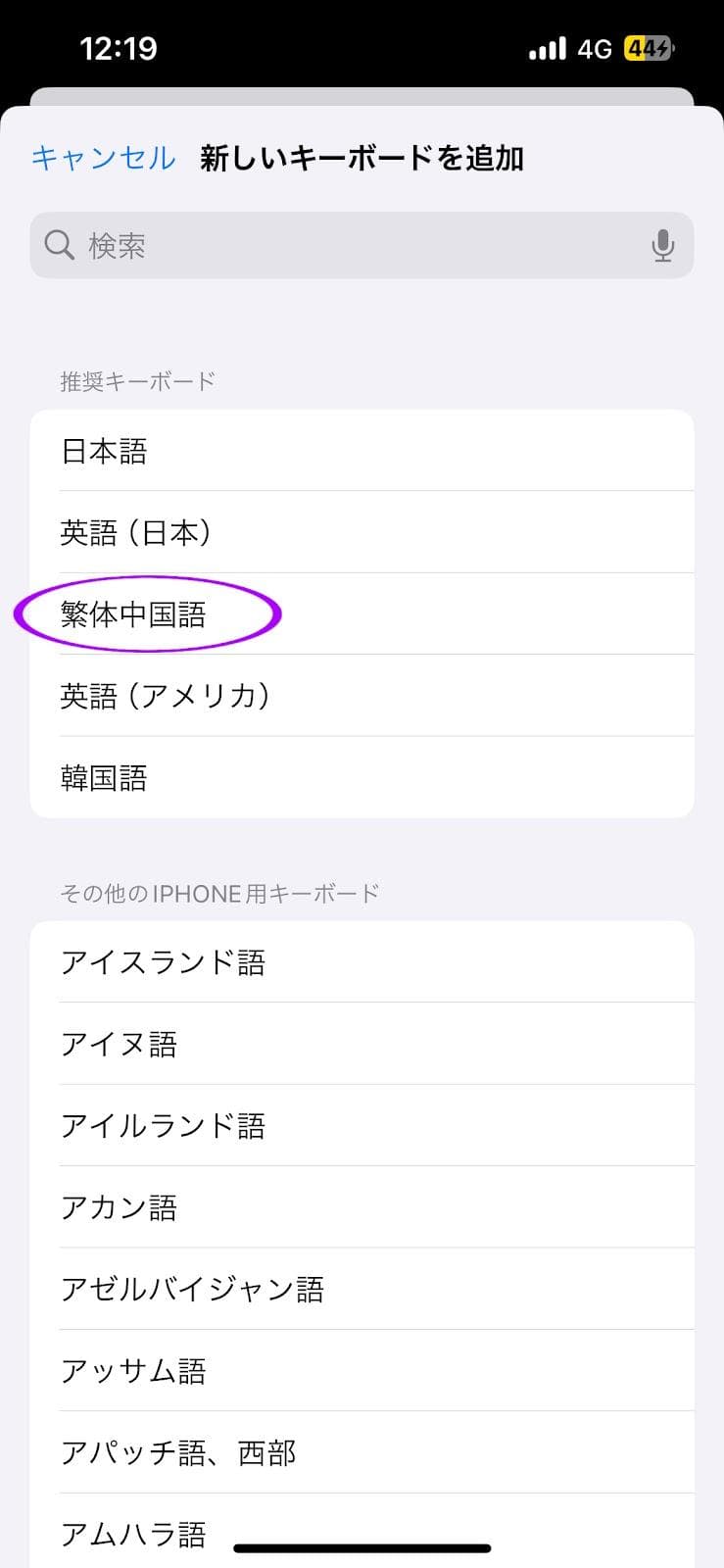
表記方法を選びます。
⑤「拼音-QWERTY」を選択
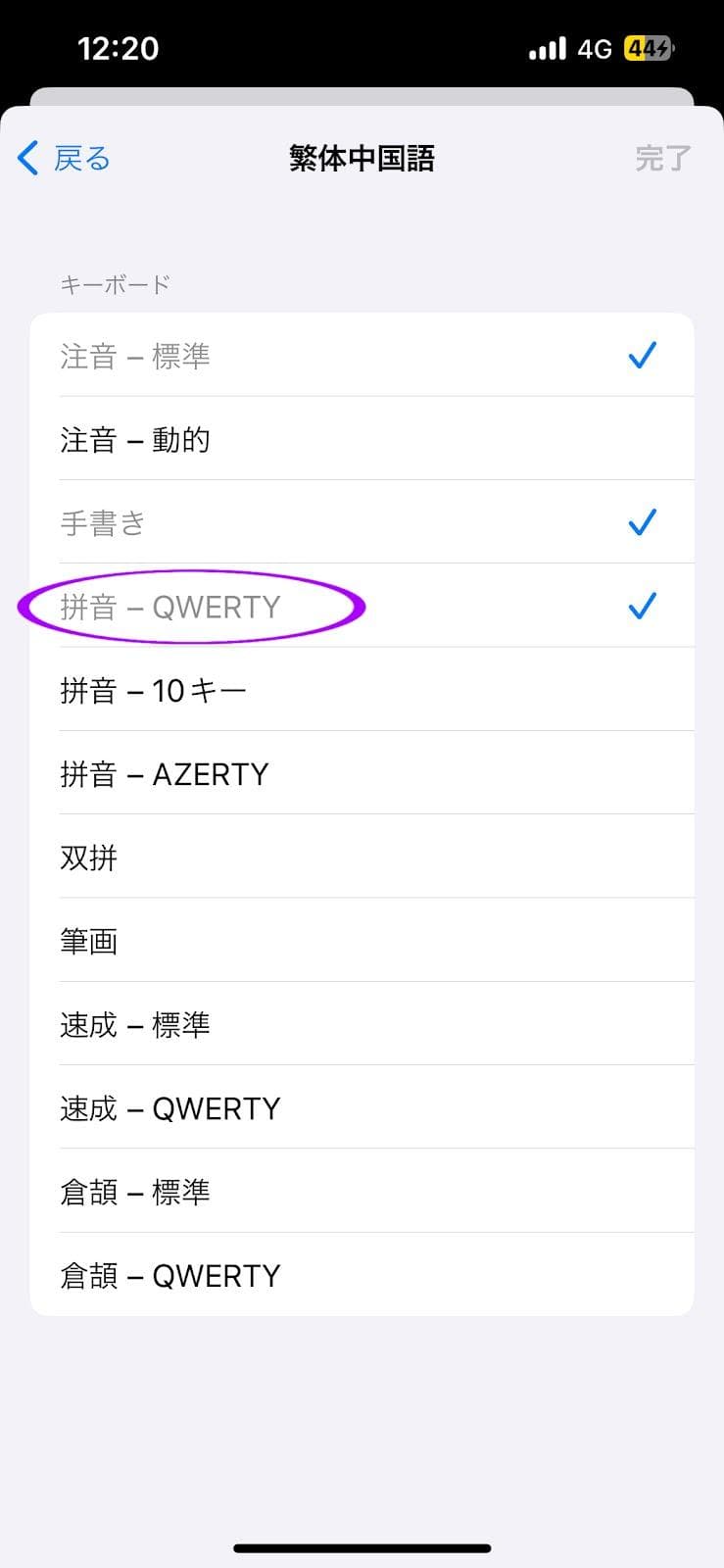
次に、入力方法です。
ピンイン(拼音)と書かれているものは3種類ありますが、通常は「拼音- QWERTY」を選択してください。
選択後、右上の「完了」をタップし、設定終了です。
入力時に、地球儀マークをタップし、「繁體拼音」が登録されていることを確認します。
これで、ピンイン入力でも台湾華語を表示できるようになりました。
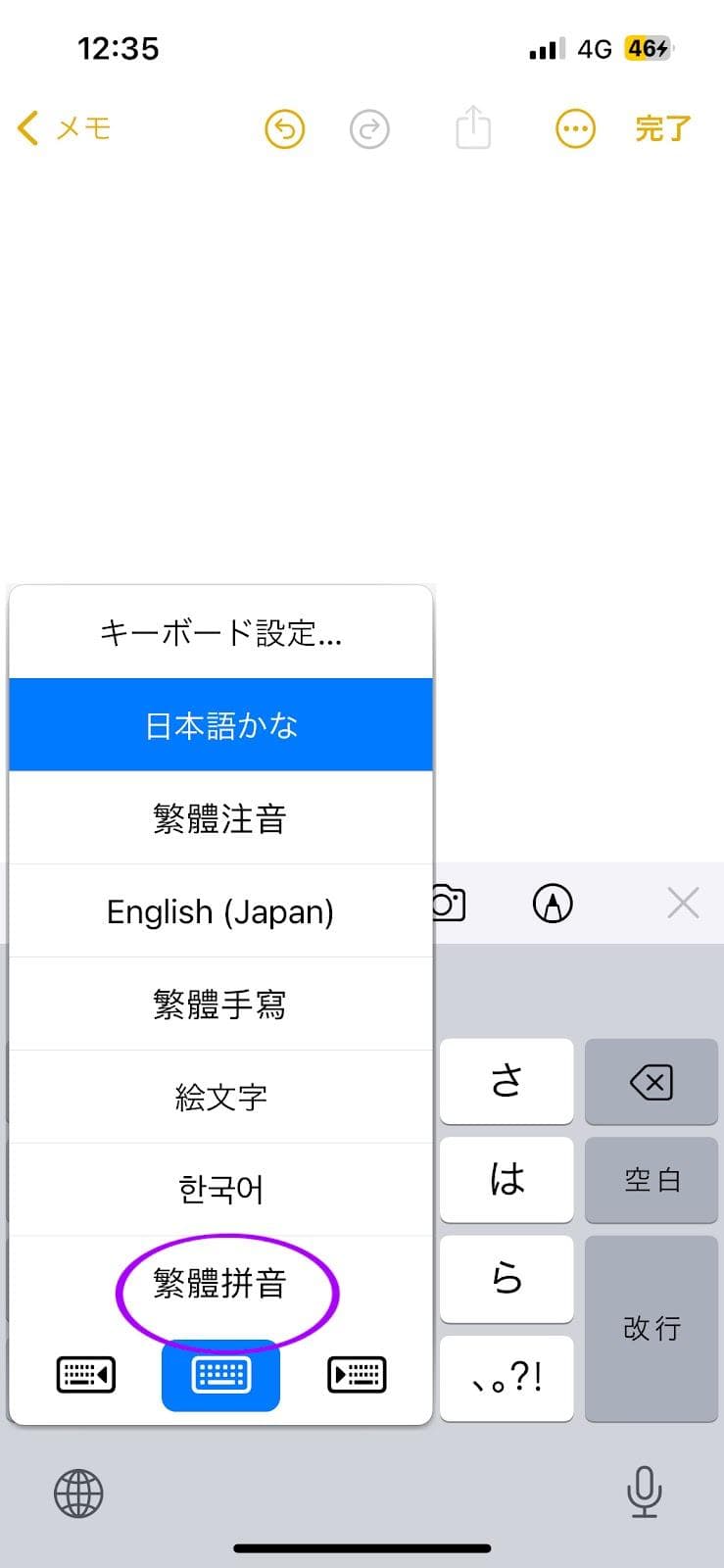
Andoroidで台湾華語(繁体字)を入力
※アンドロイドは機種によって操作方法が異なります。
こちらはarrowsの操作方法になります。
①設定> システム
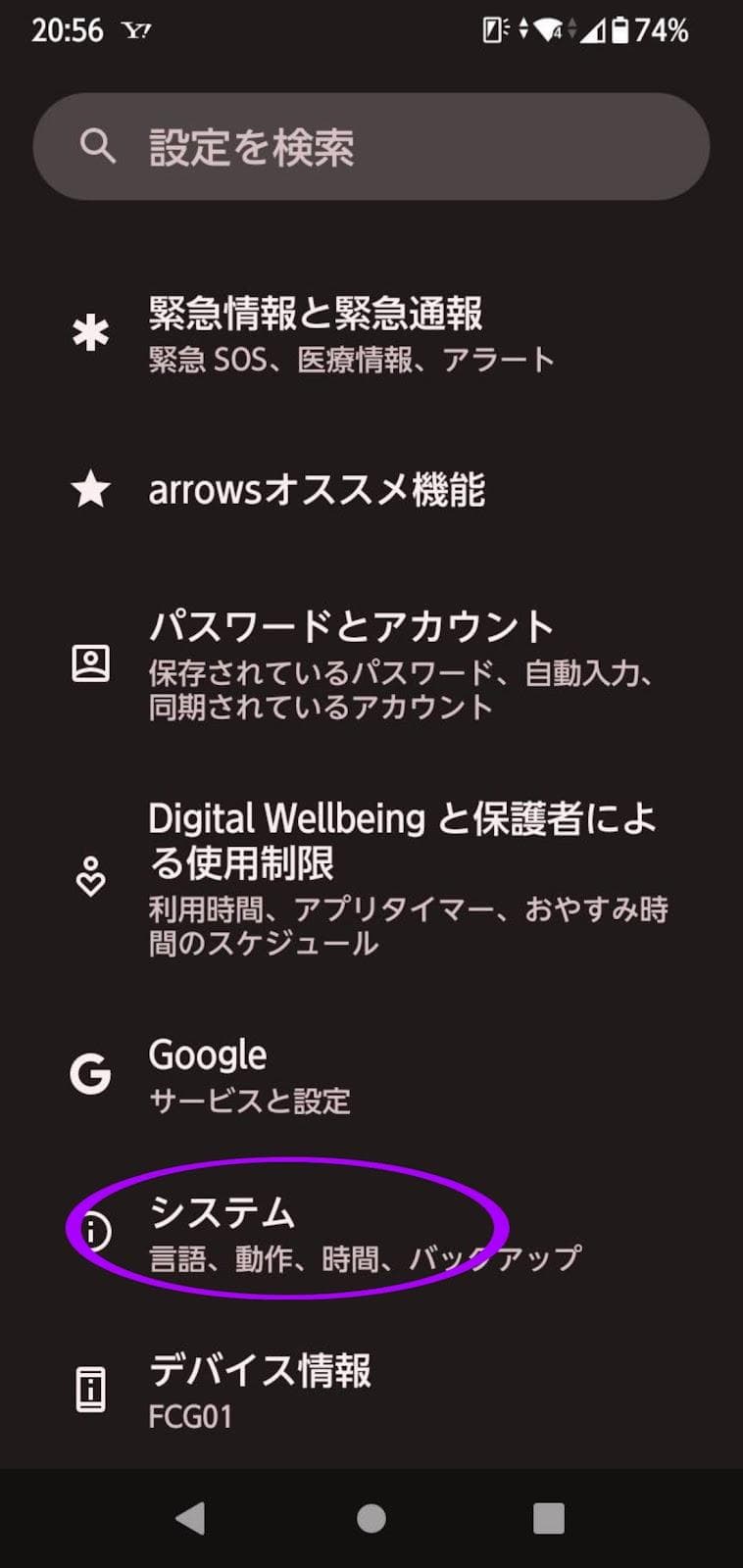
②設定> 言語と入力> 言語
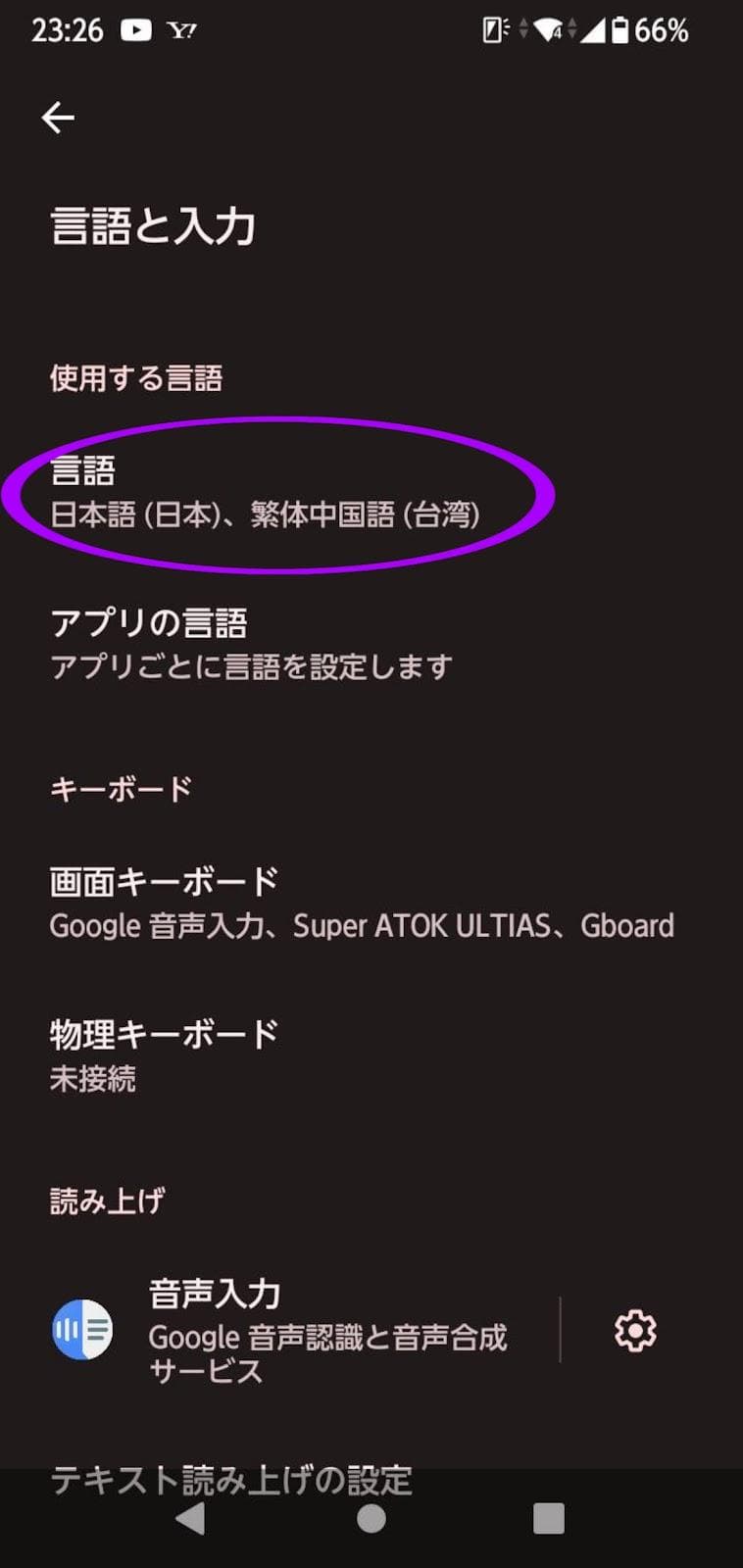
③「言語を追加」から「繁体中国語」を選択
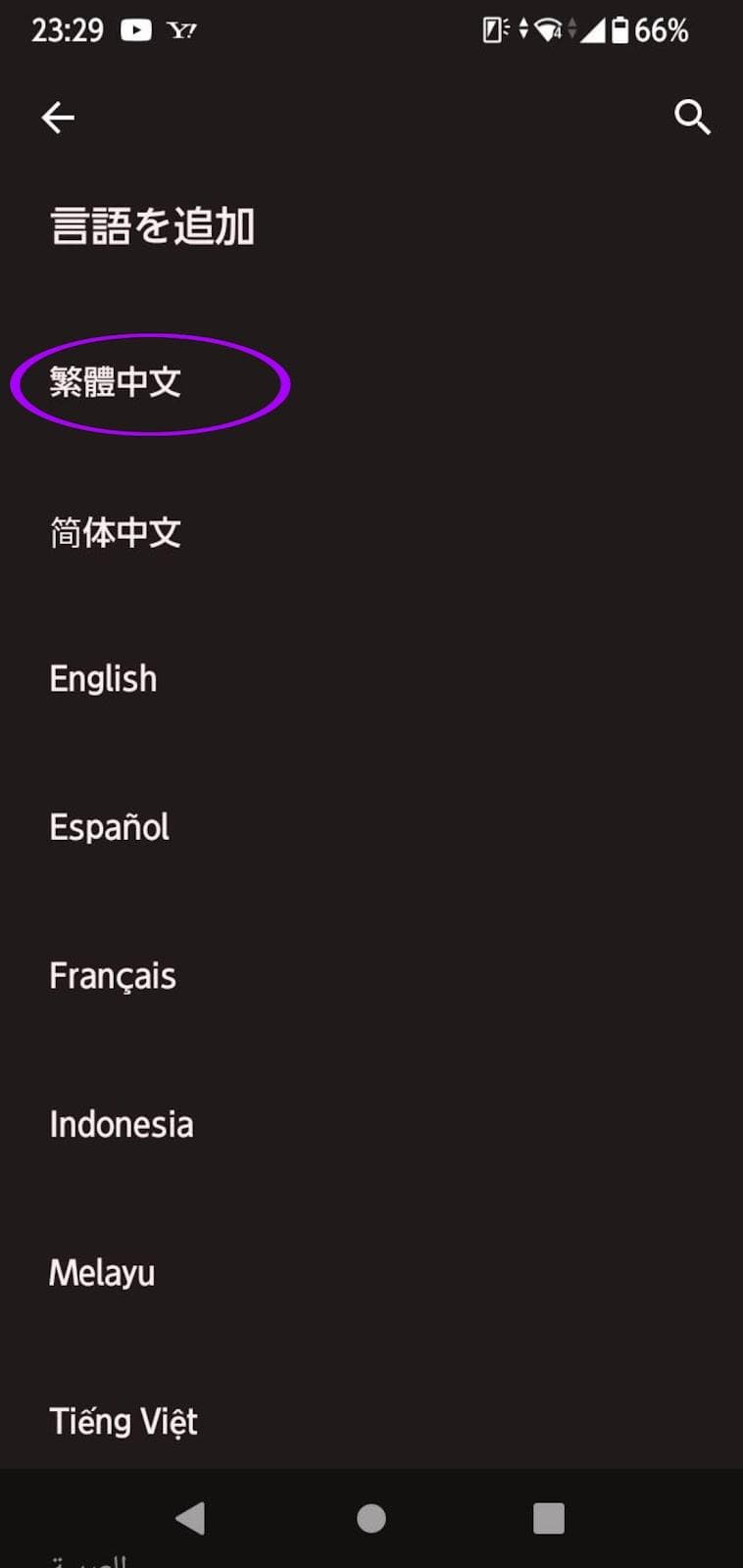
④画面キーボード内の「Gboard」の右側のボタンをスライドして入力をオンにする。
画像で紫色に囲っているGboardのアプリ画面をタップ
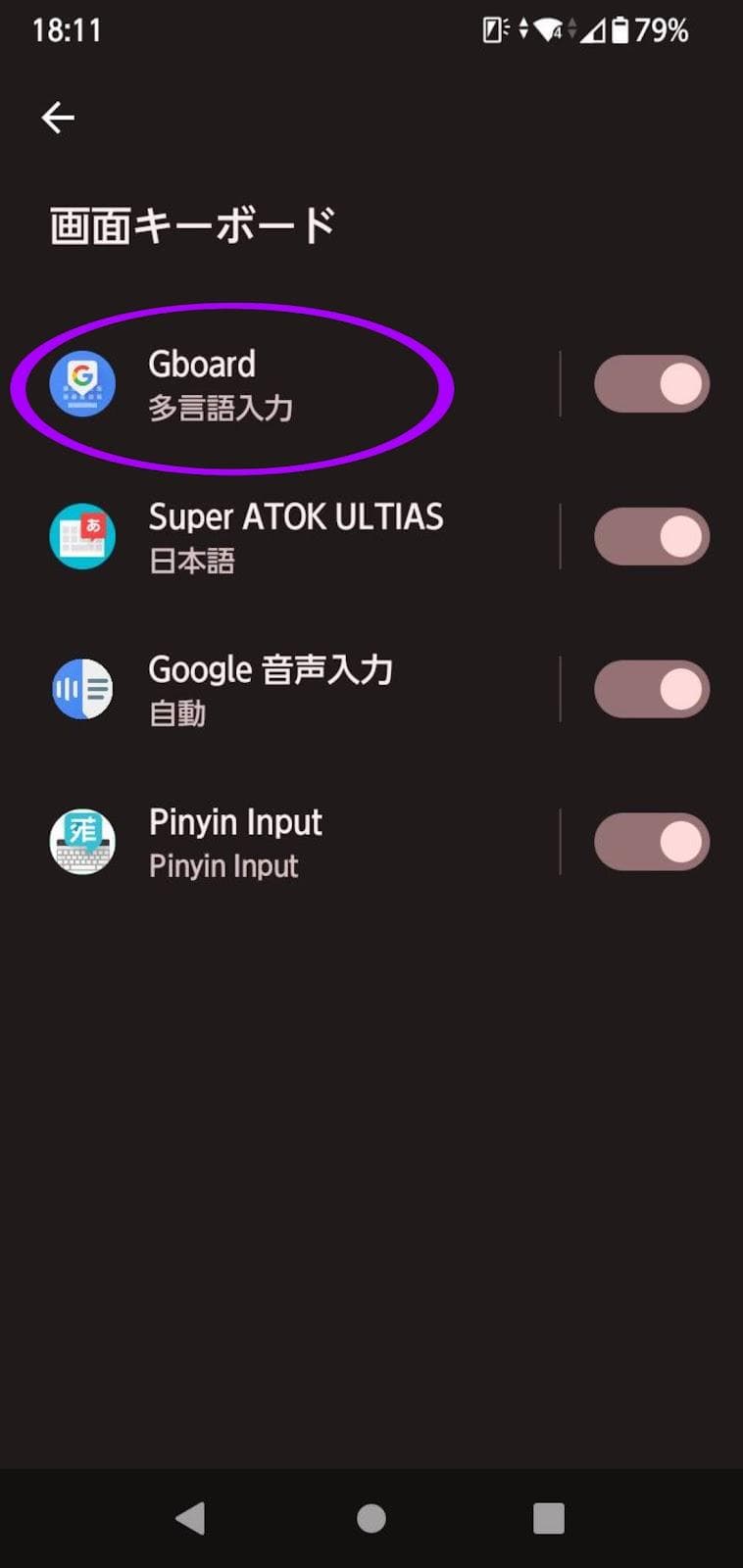
⑤下にスクロールして出てくる「キーボードを追加」から「中文(繁体字)」を選択
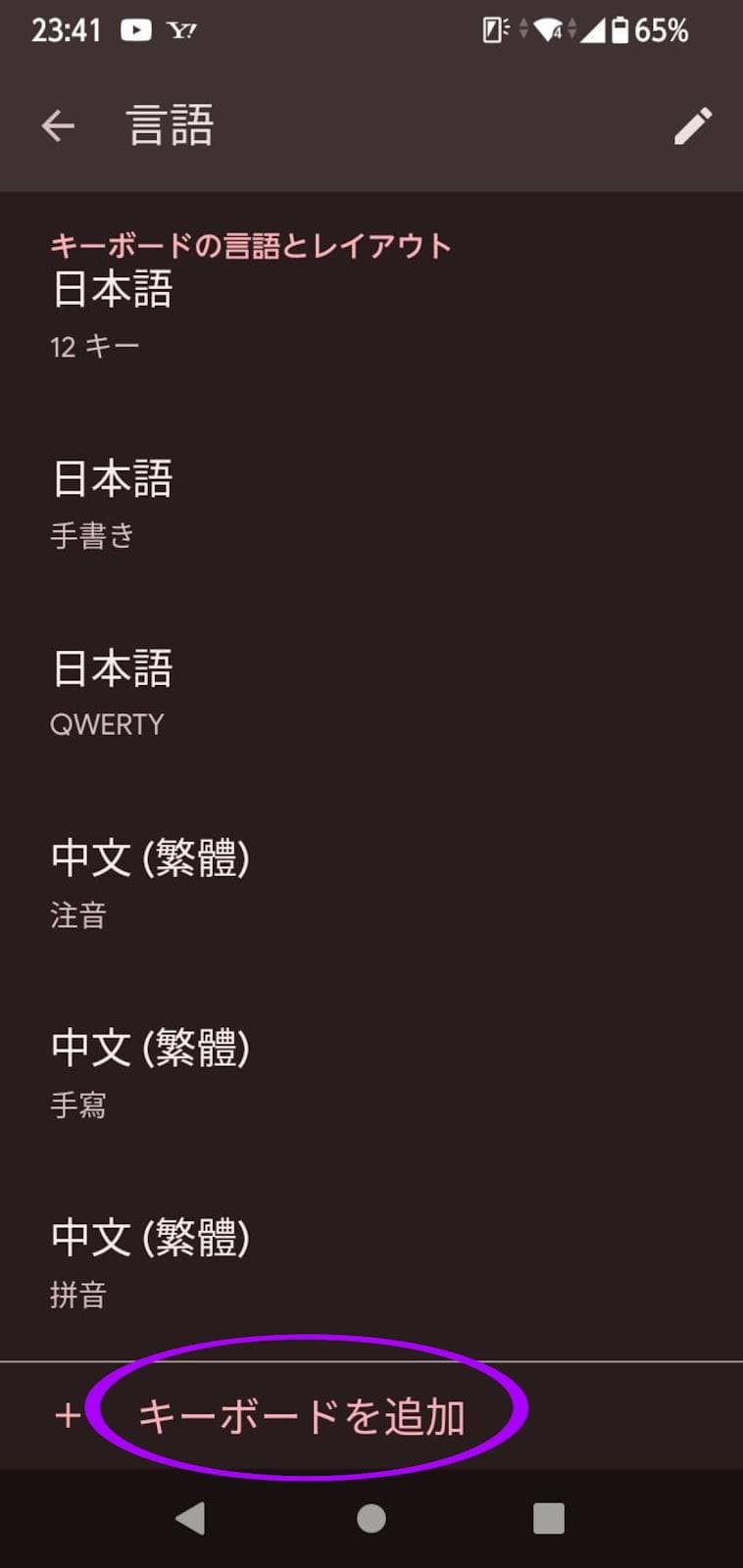
⑥注音、手書き入力等の中から「ピンイン」を選択する
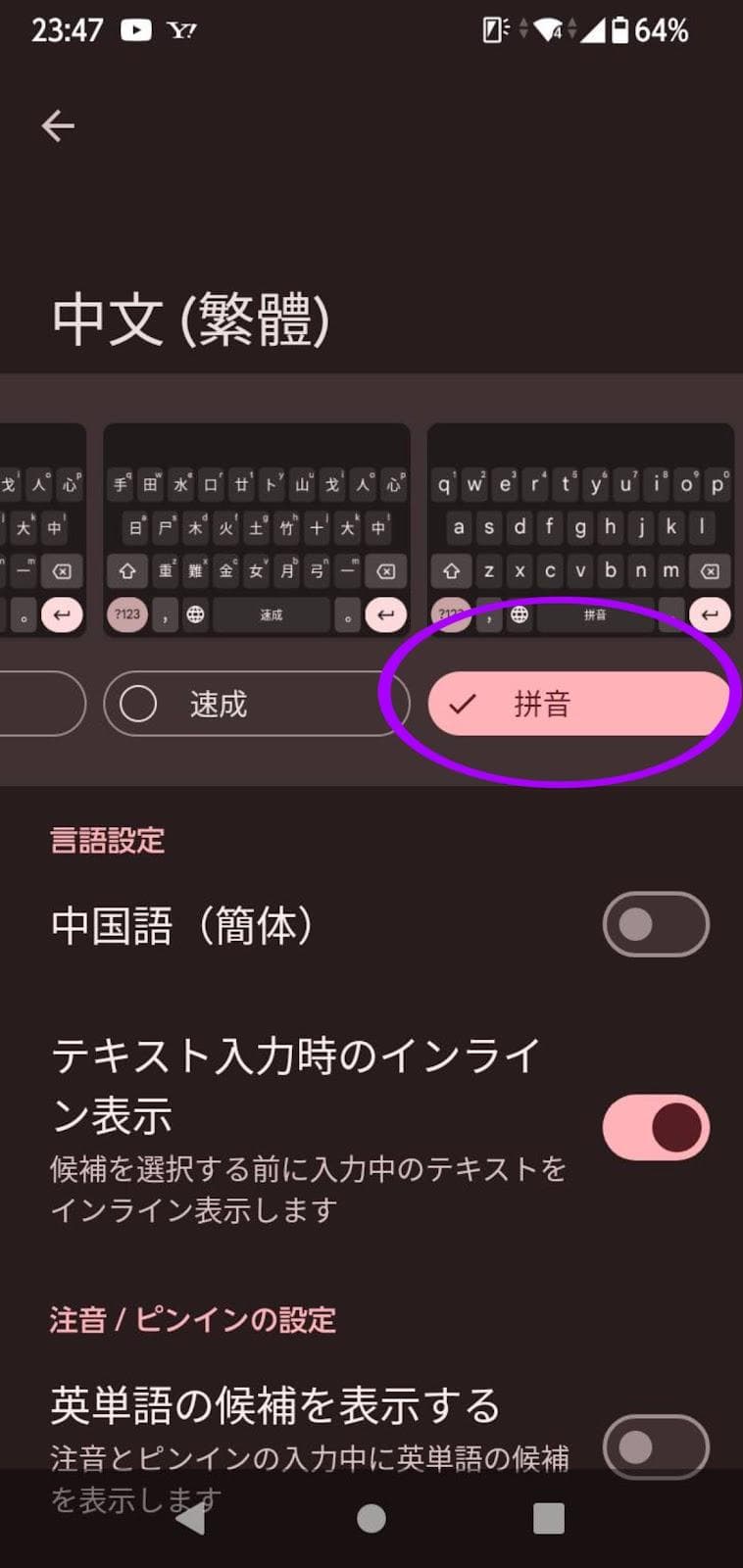
以上で設定は終了です。
入力の際は、地球儀マークを押して、キーボードを変更します。
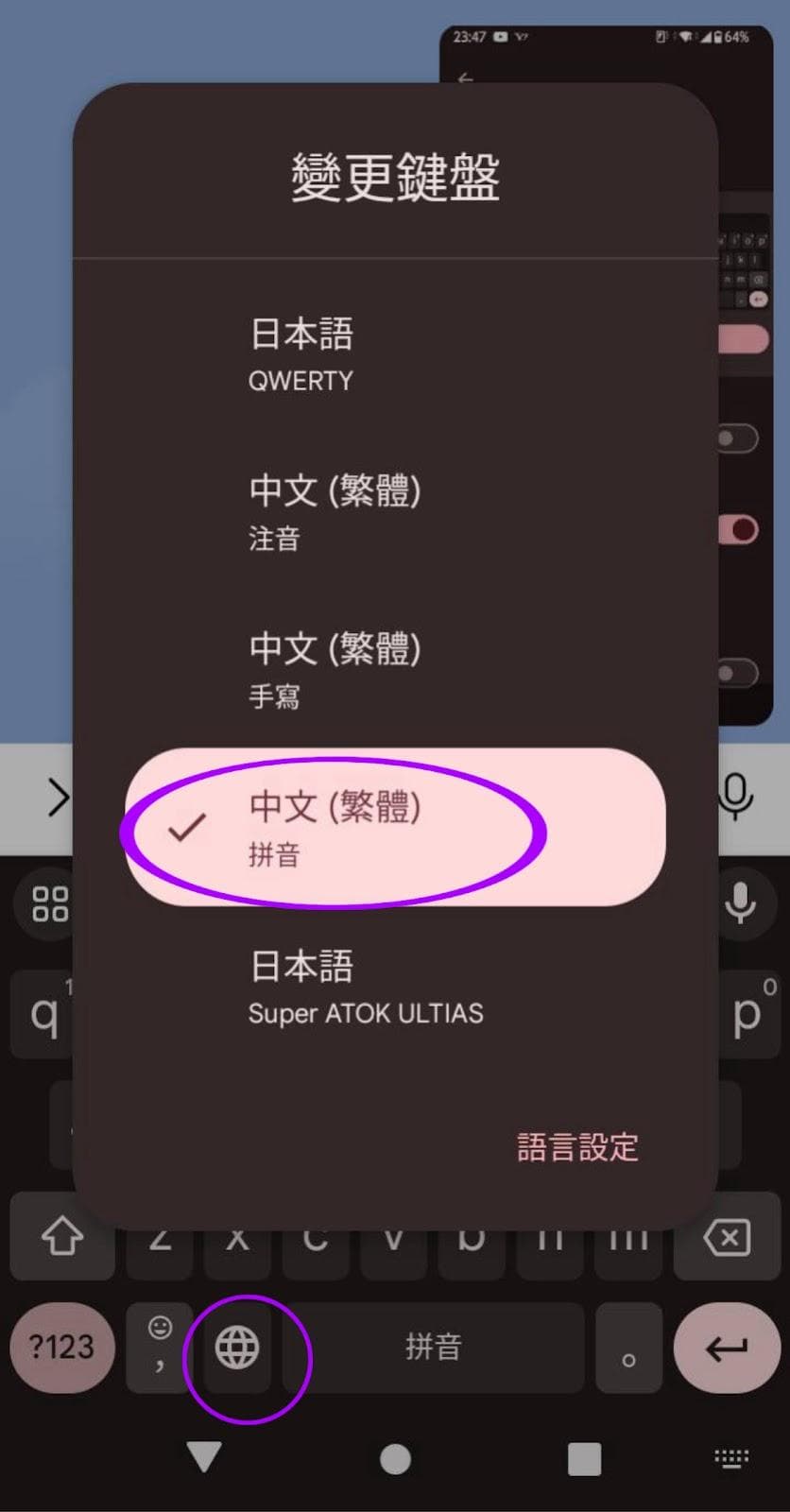
これでAndroidでもピンインで台湾華語の入力ができます。
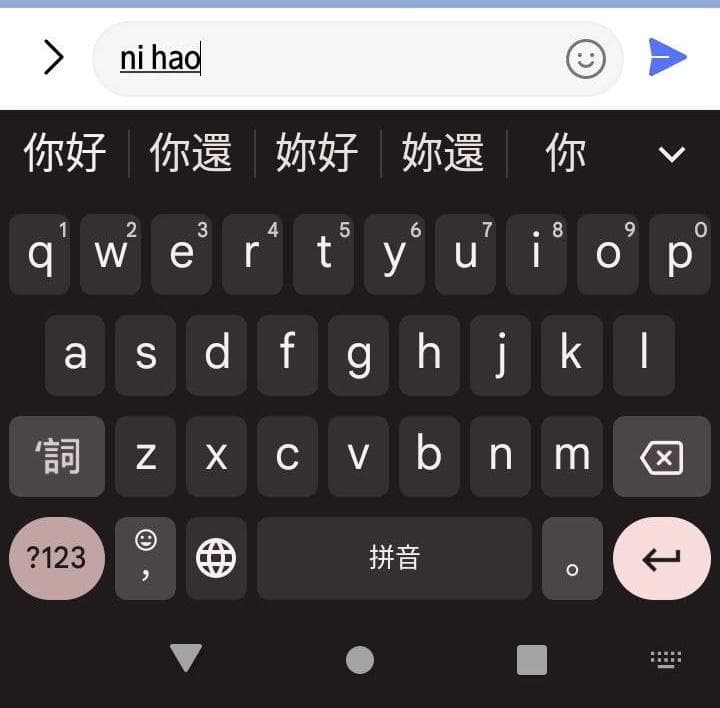
パソコンで台湾華語(繁体字)を入力する方法
Macで台湾華語(繁体字)を入力
①システム設定から、一番下のほうにある「キーボード」を選択します。
②「テキスト入力」をクリックします。
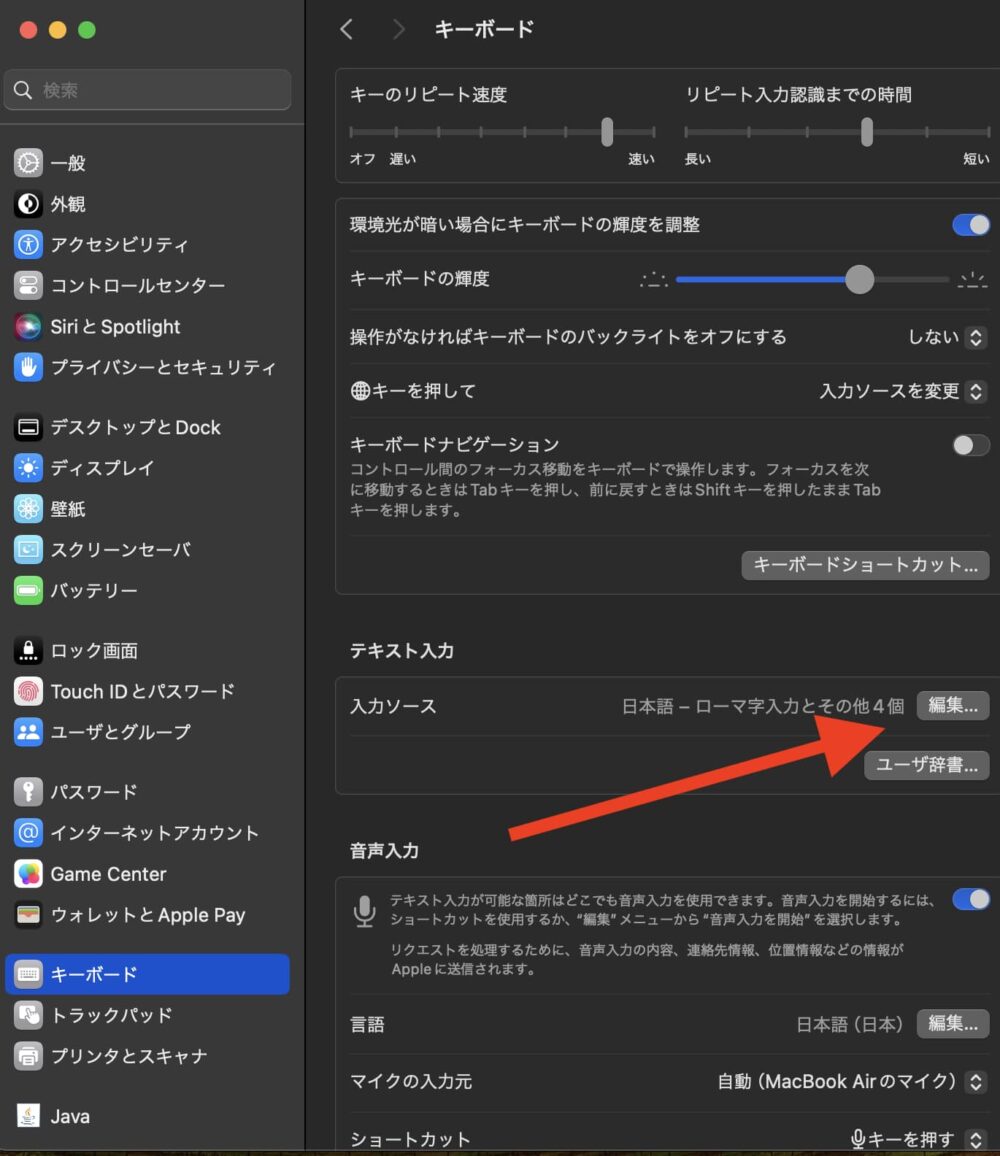
③左下にある「+」ボタンをクリックします。
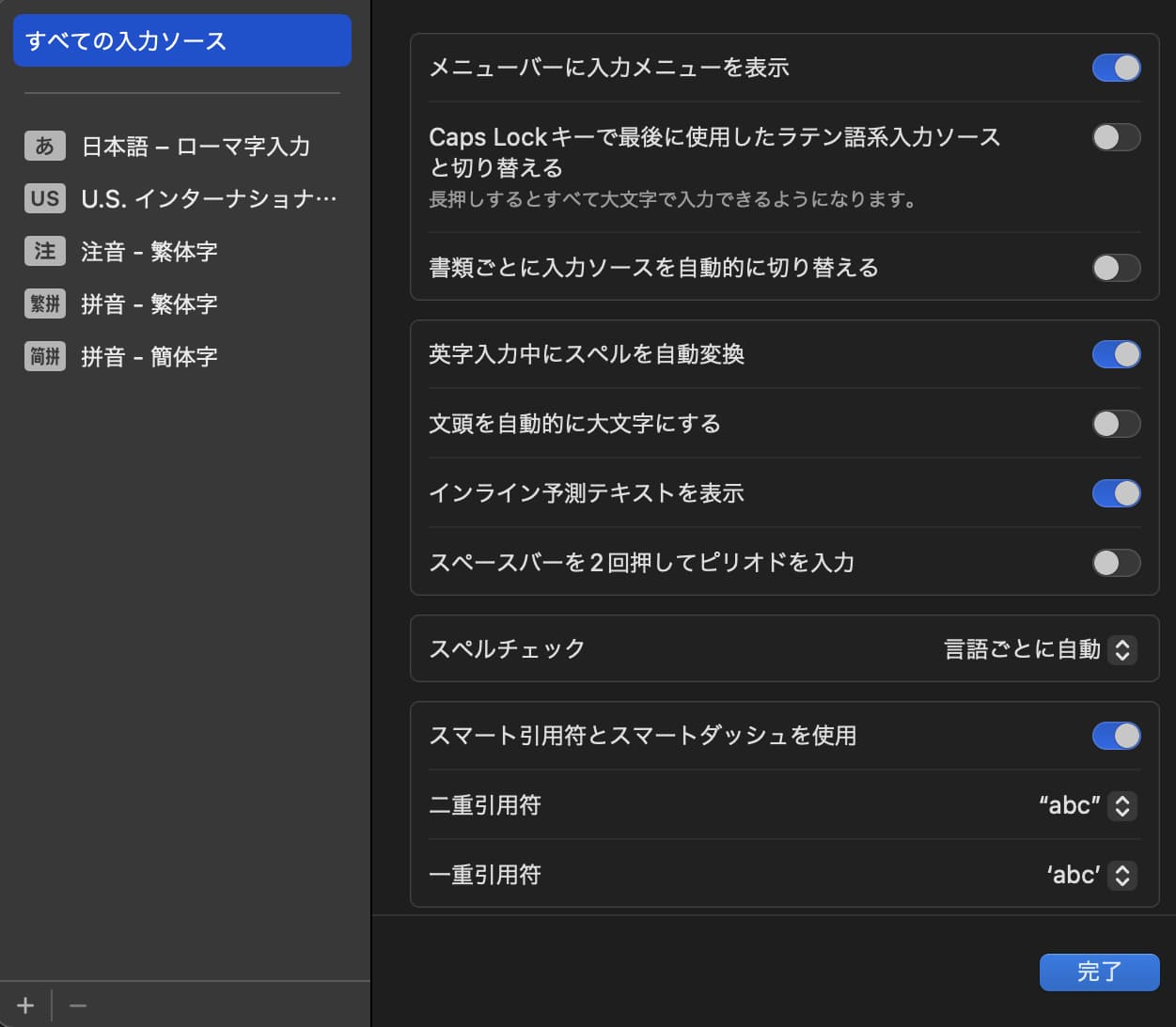
④一番下にある「拼音:繁体字」を選択し、右下の追加ボタンを押します。
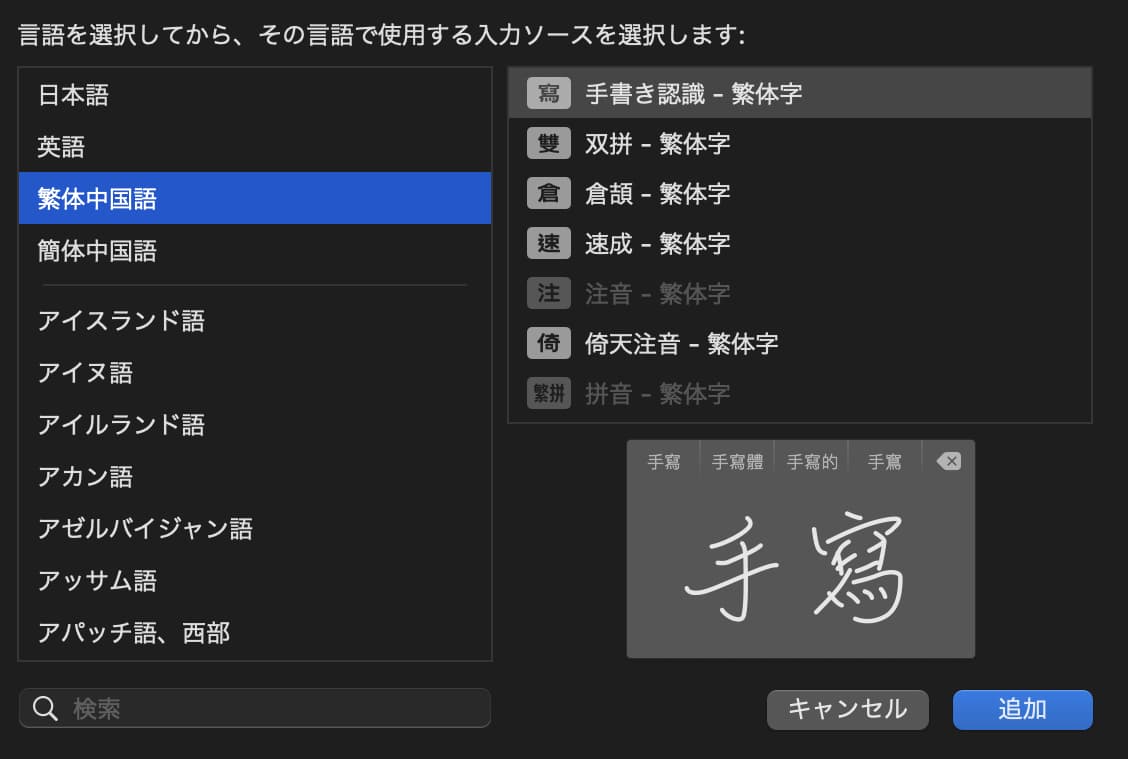
これで設定は完了です。
スクリーン右上にあるキーボード切り替えボタンをクリックし、拼音ー繁体字を選ぶと入力ができます。
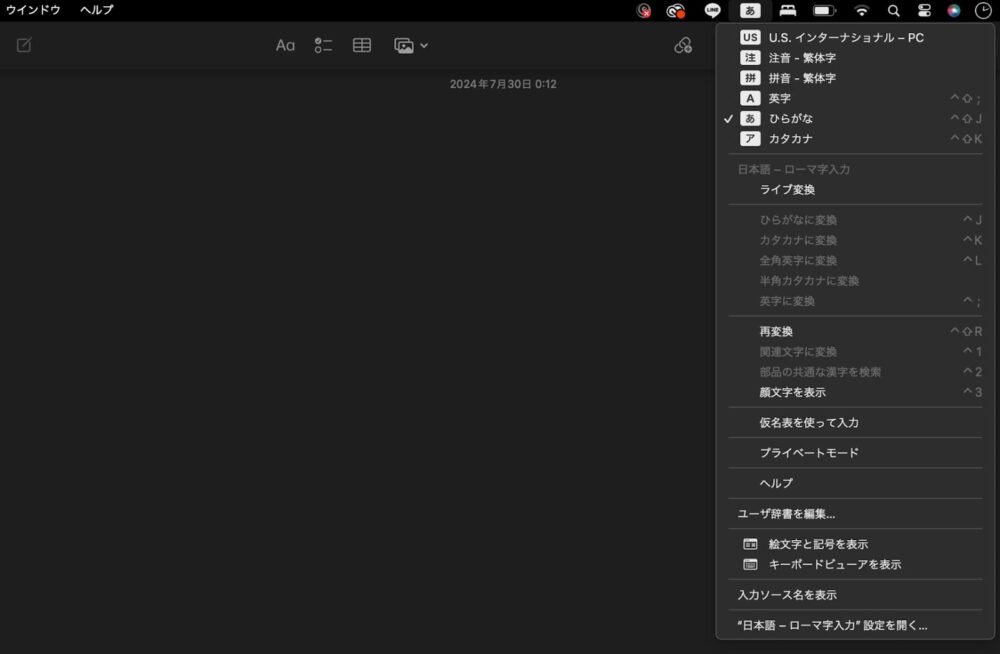
Windowsで台湾華語(繁体字)を入力
次にwindowsの設定方法です。
①スタートボタン> 設定
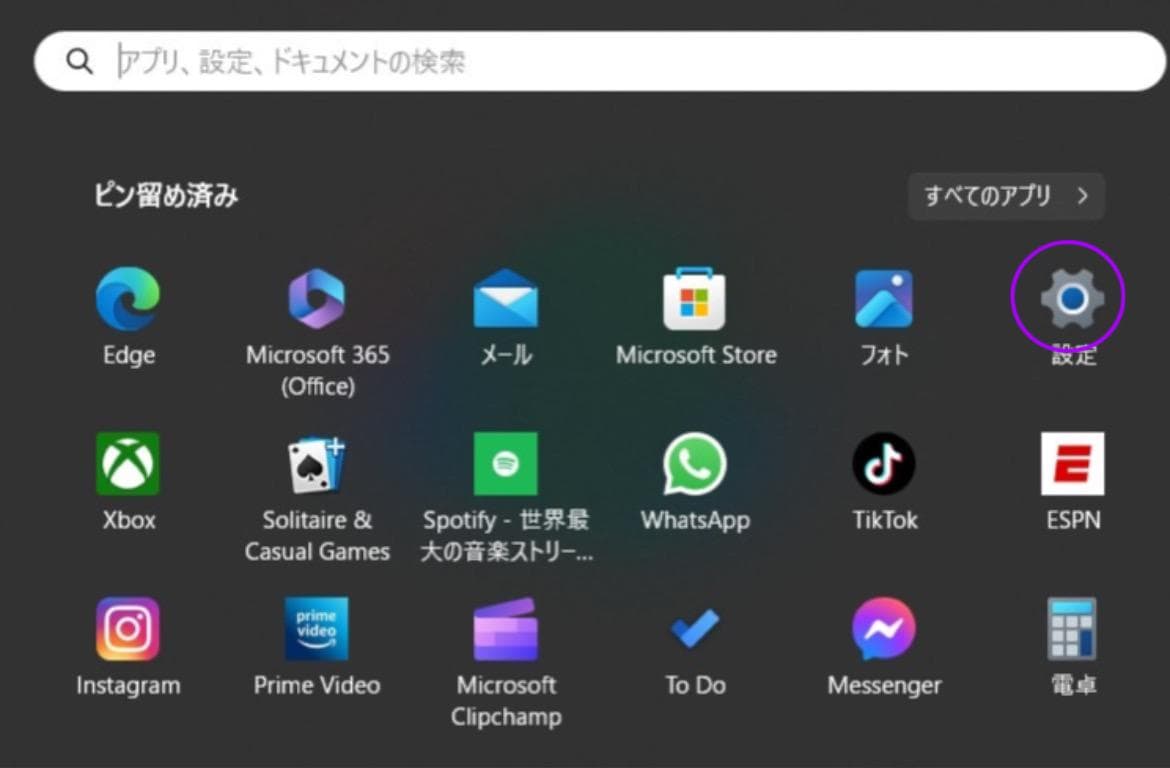
②設定> 時刻と言語> 地域と言語
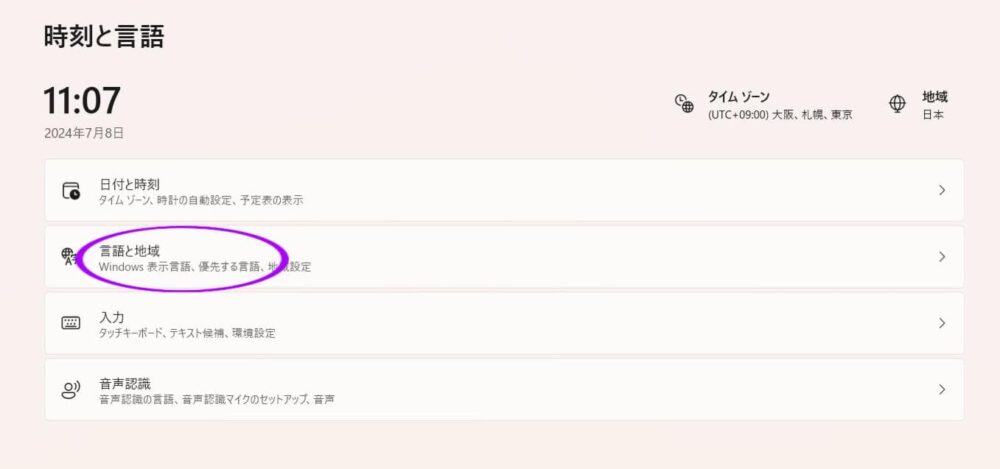
③「言語を追加する」ボタンからインストールする言語に「繁体中国語(台湾)」を選択し、次へをクリック
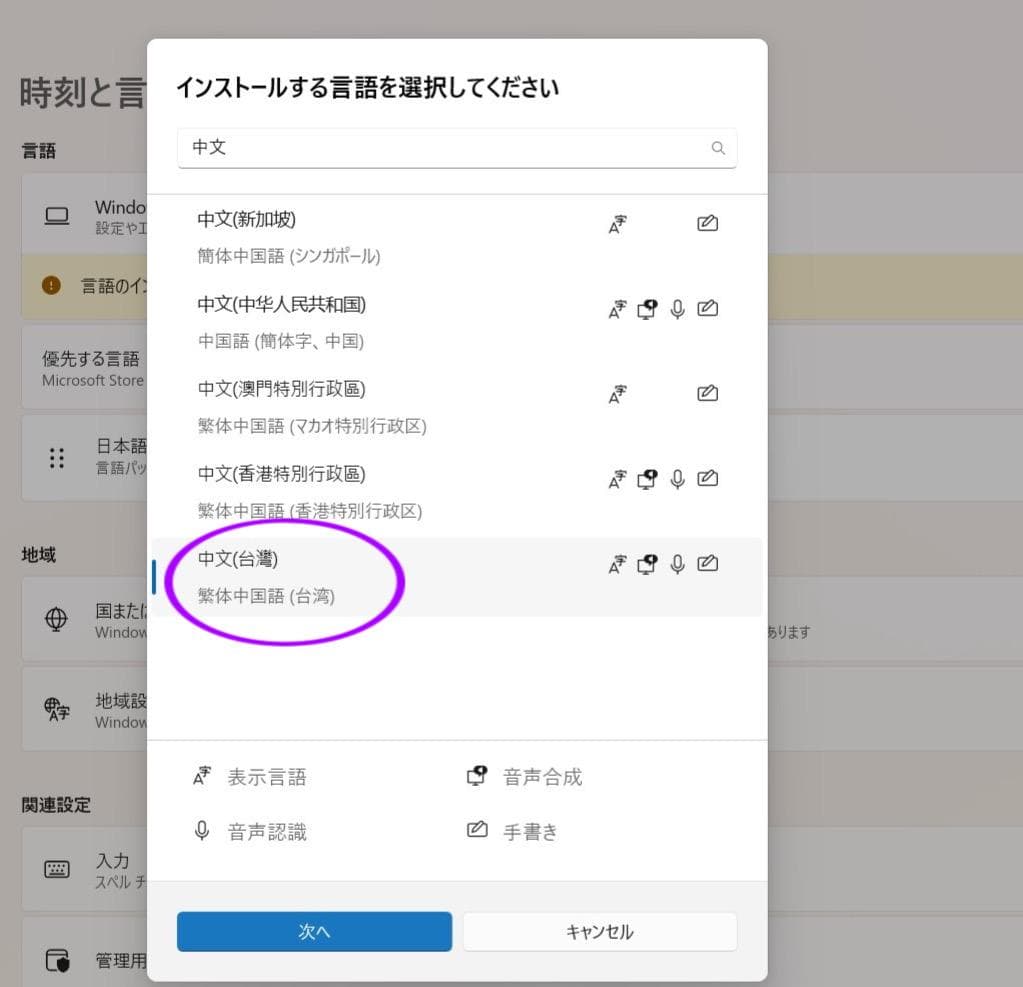
④「言語機能のインストール」という画面が表示されたら、「自分のWindowsの表示言語として設定する」のチェックを外して左下のインストールボタンをクリック
※普段から学習のために、台湾華語でPC操作をしたい、という方はチェックをつけたままでもOKです
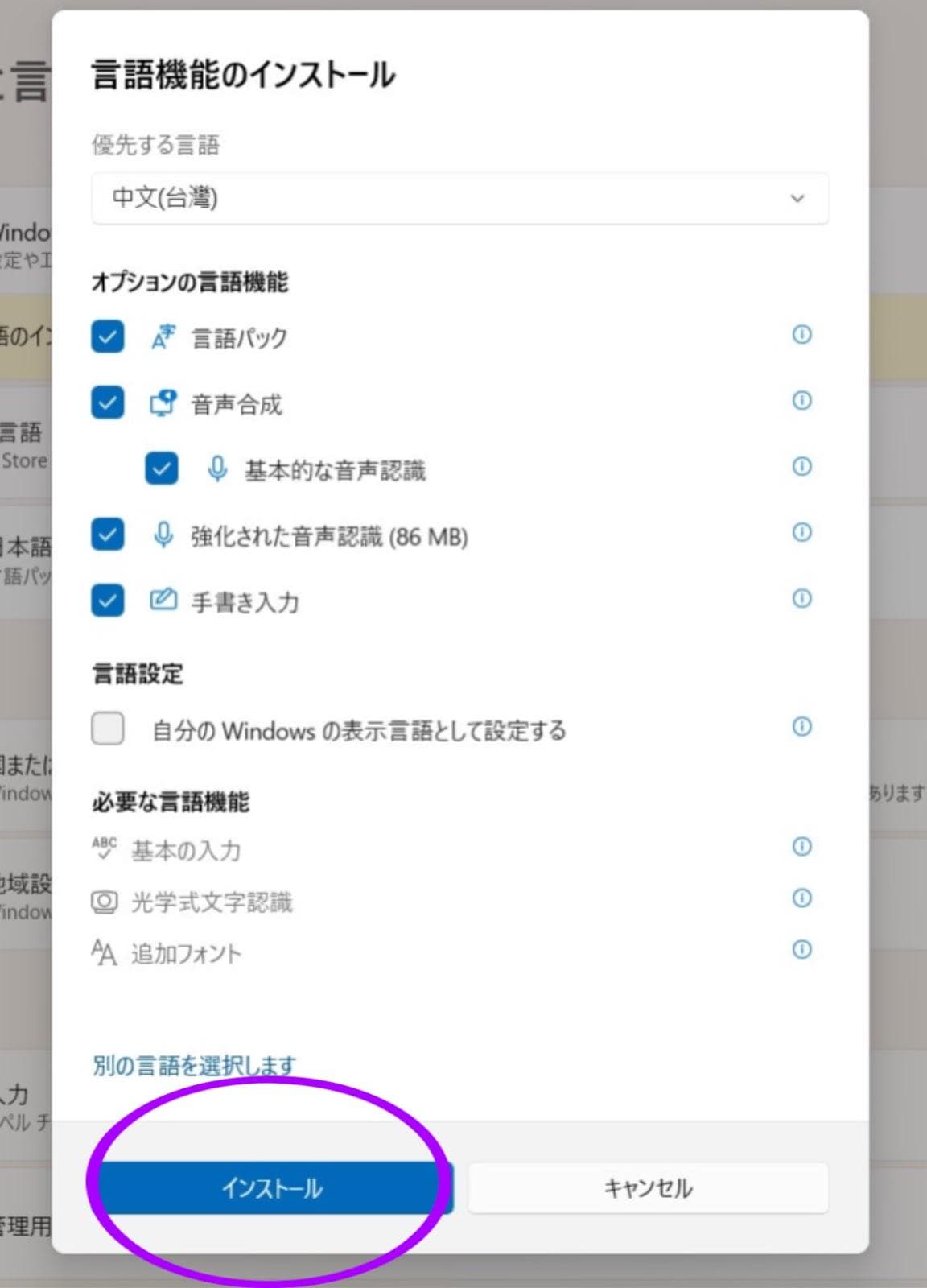
⑤インストールが完成すると、「言語と時刻」ページに「繁体中国語(台湾)」という項目が追加されます。
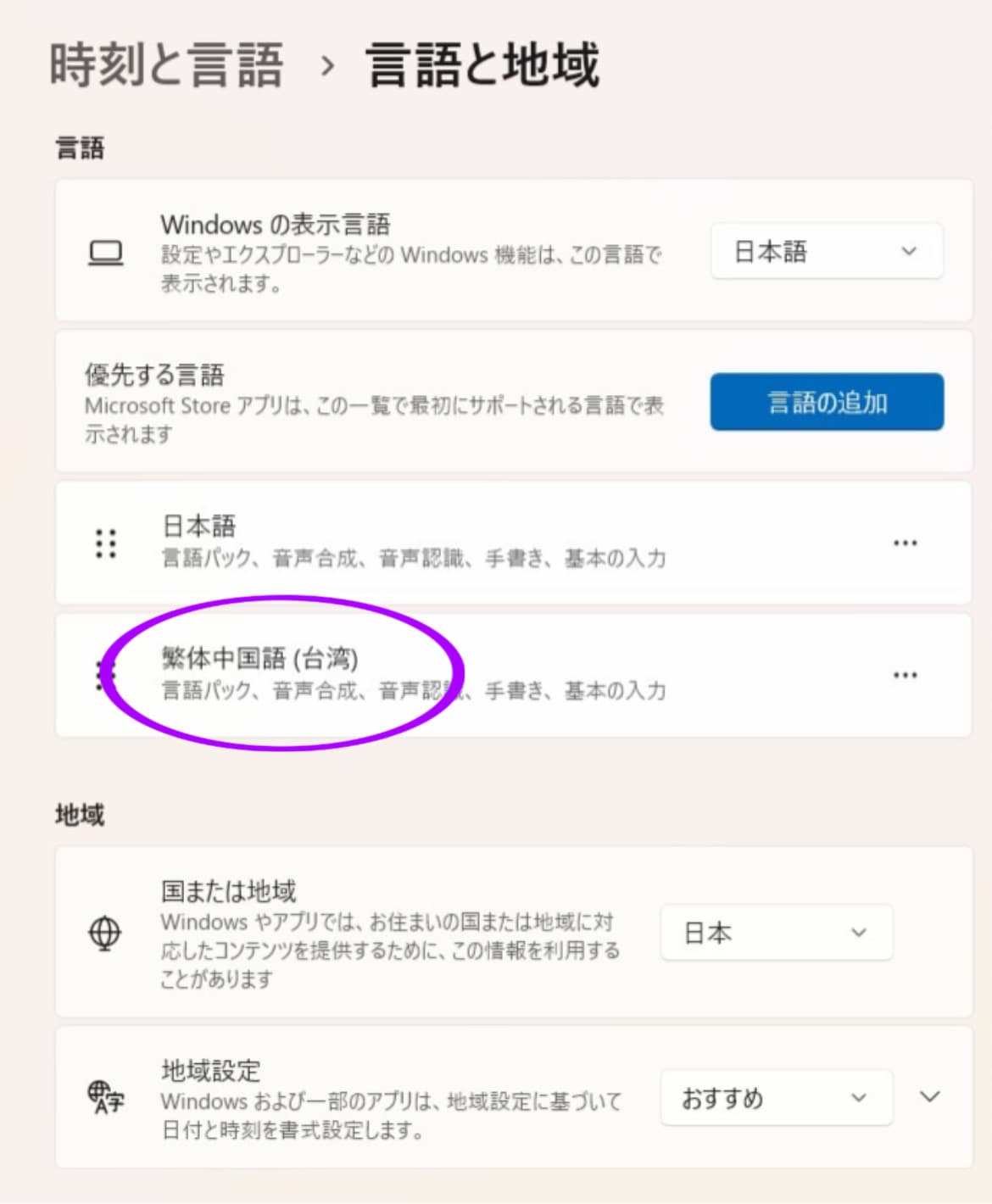
⑥右側にあるその他のオプション(このパソコンでは黒い三つ点)をクリックし、「言語のオプション」を選びます
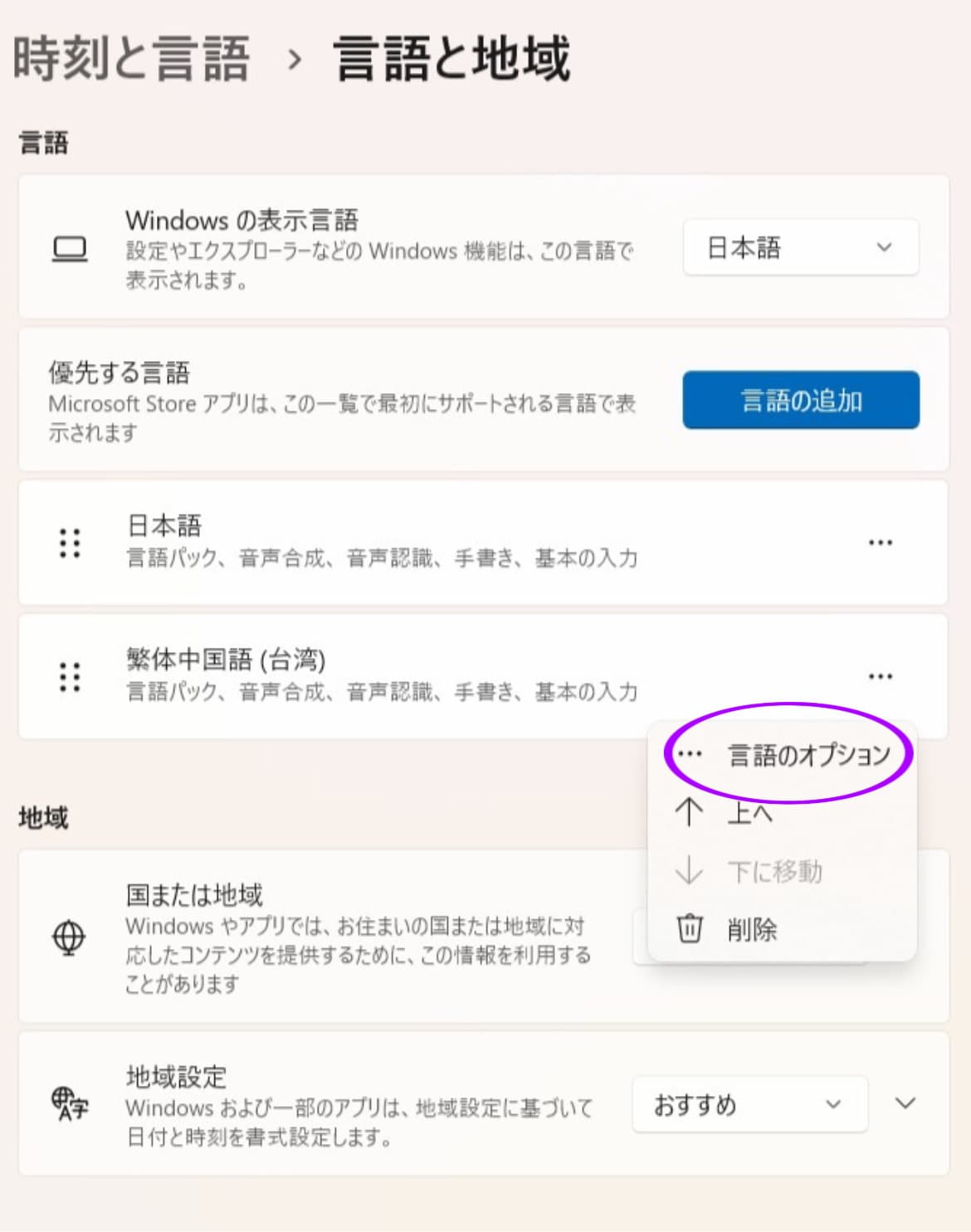
⑦キーボード内の「Microsoft Bopomofo」のキーボードオプション(この端末では黒い点線3つ)をクリックします
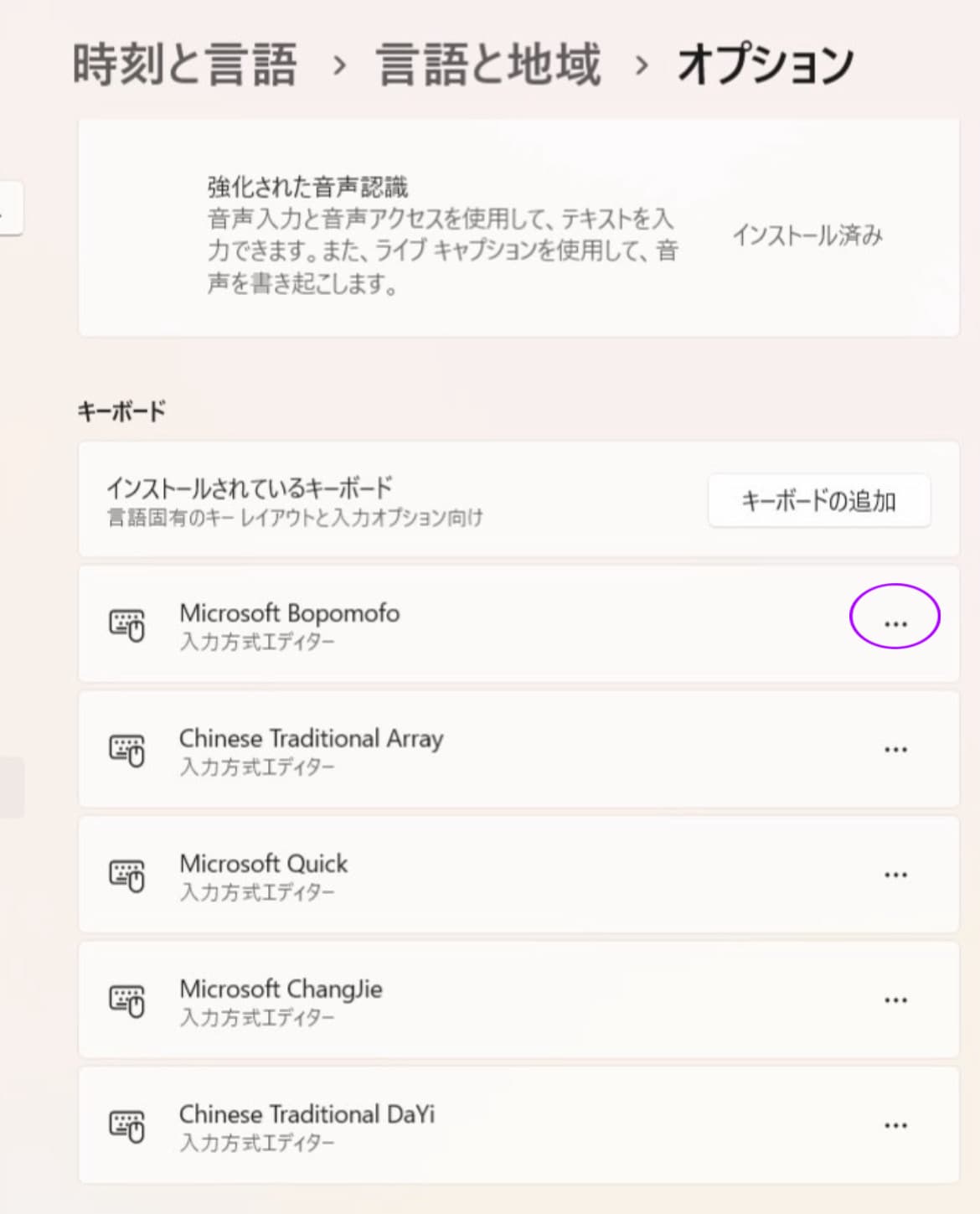
⑧オプション内の「キーの割り当て」を選択します
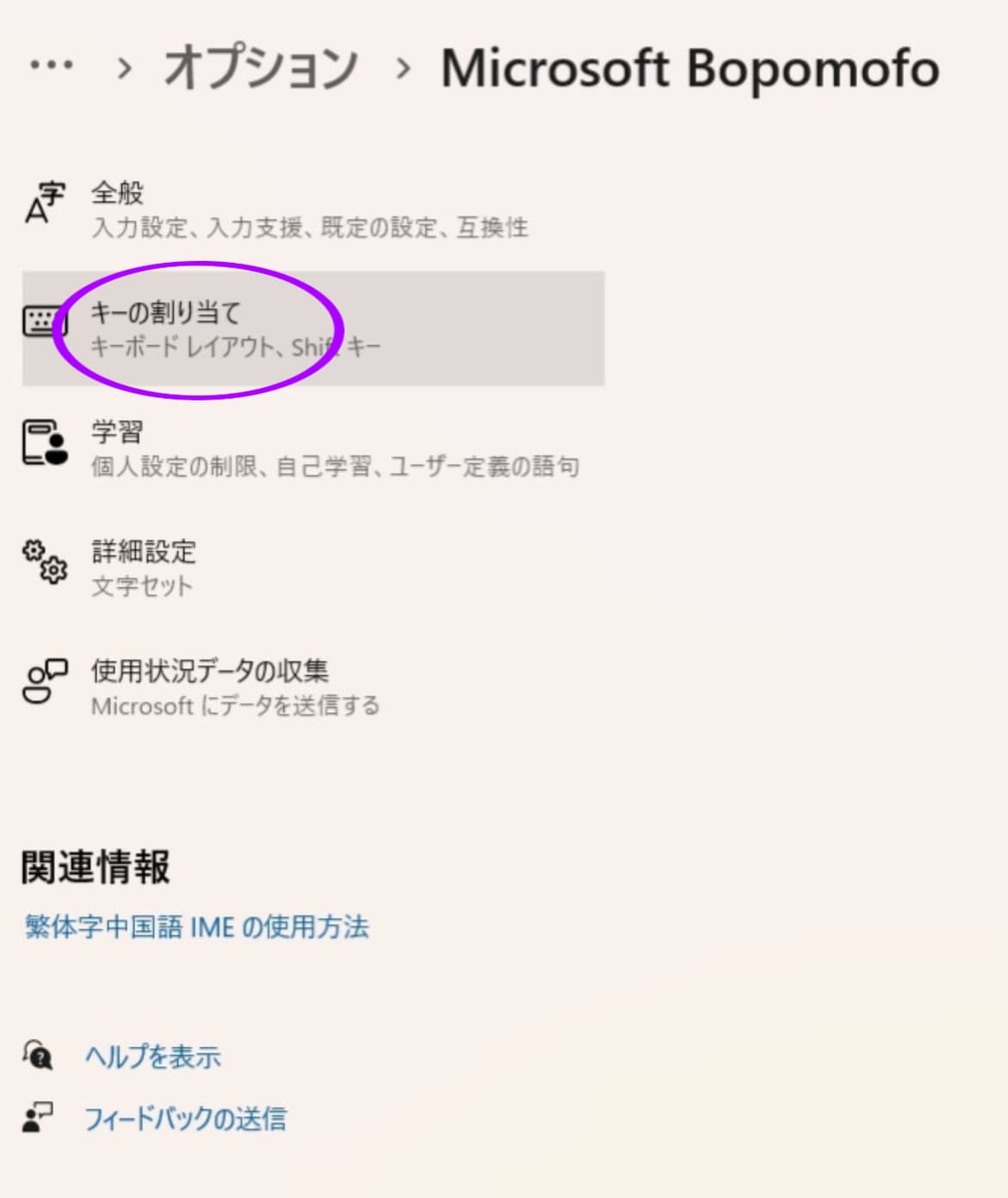
⑨キーの割り当て内のキーボードレイアウトから「漢語拼音」を選択します
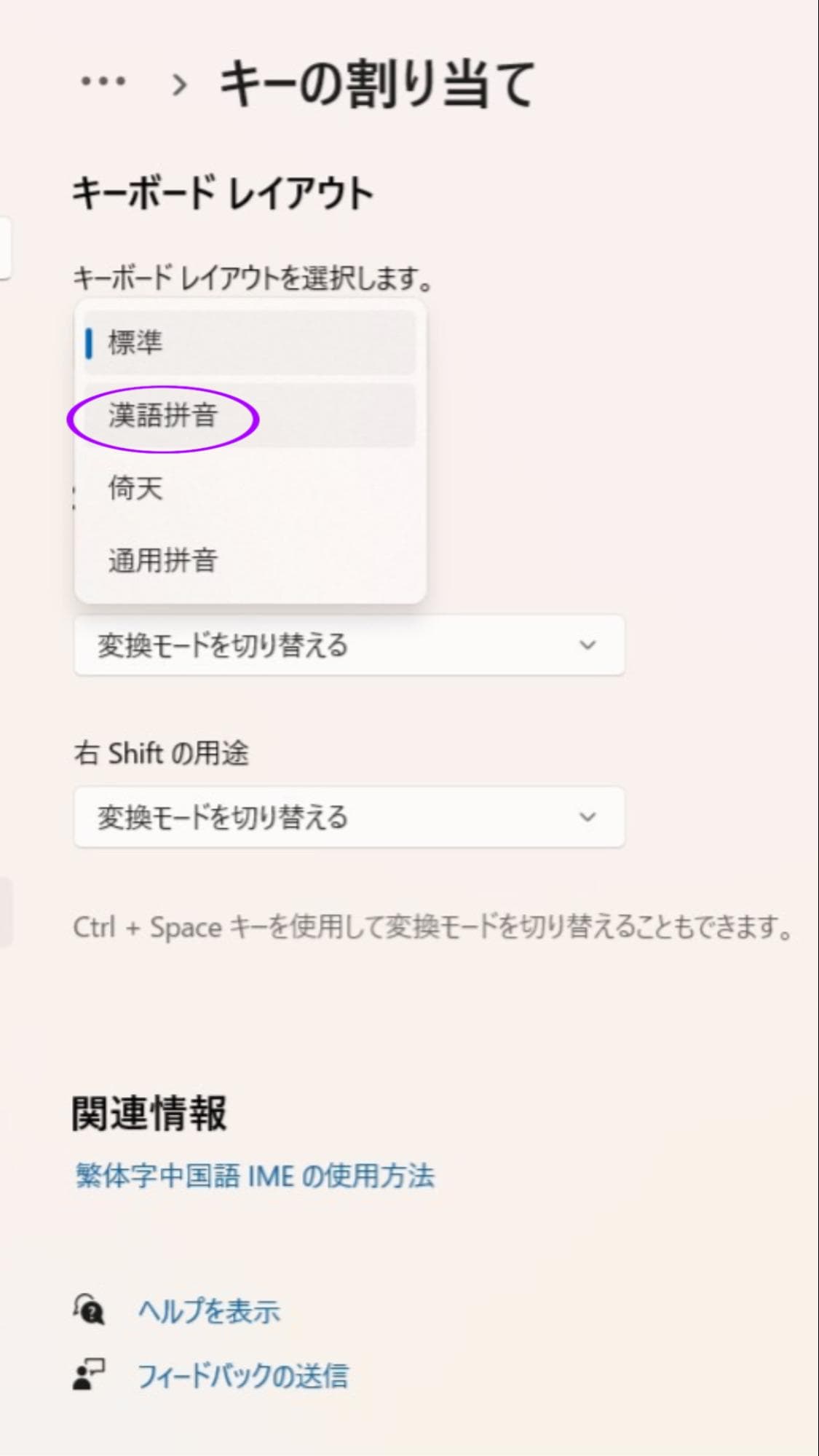
これで設定は完了です。
スクリーン右下のキーボードレイアウトから「Microsoft Bopomofo」を選ぶとピンイン入力をすることができます。
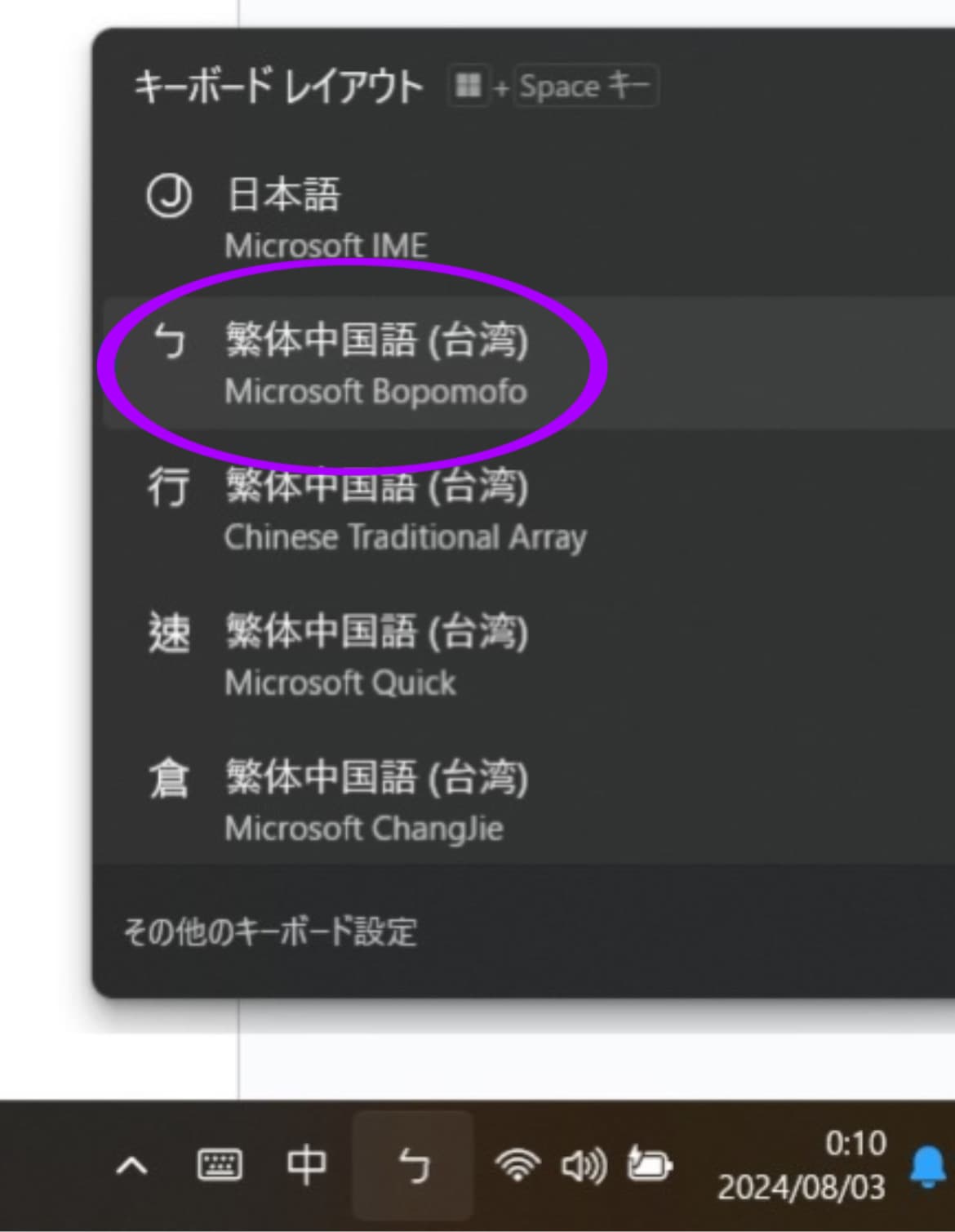
ピンイン(発音)が分からない時は手書き入力が便利
日本人は漢字を見慣れているので、知らない単語でもなんとなく意味が分かる場合があります。
意味はわかるけれど、発音がわからない。その場合には、漢字を手書きで入力することもできます。
パソコンで漢字を手書き入力する方法
漢字は分かるけど読み方が分からない。漢字の読み方も一緒に知りたい、という方には「手書き中国語簡体字入力[1]」というサイトが便利です。簡体字とありますが、繁体字も検索可能です。
キーボードの設定から、手書きでの入力を設定することも可能ですが、キーボード設定は増えすぎると煩雑になります。
時々読み方が分からなくなる、頻繁に手書き入力を使うわけではない、という方はサイトをブックマークしておき、使用したいときにその都度利用するのがおすすめです。
スマホで手書き入力:iPhone
スマホで手書き入力を追加する場合の設定は、iPhoneで台湾華語(繁体字)を入力とほとんど同じです。
「新しいキーボードを追加」で「繁体中国語」をタップした後に出てくる中国語キーボード一覧から「手書き」を選択し、右上の完了を押します。
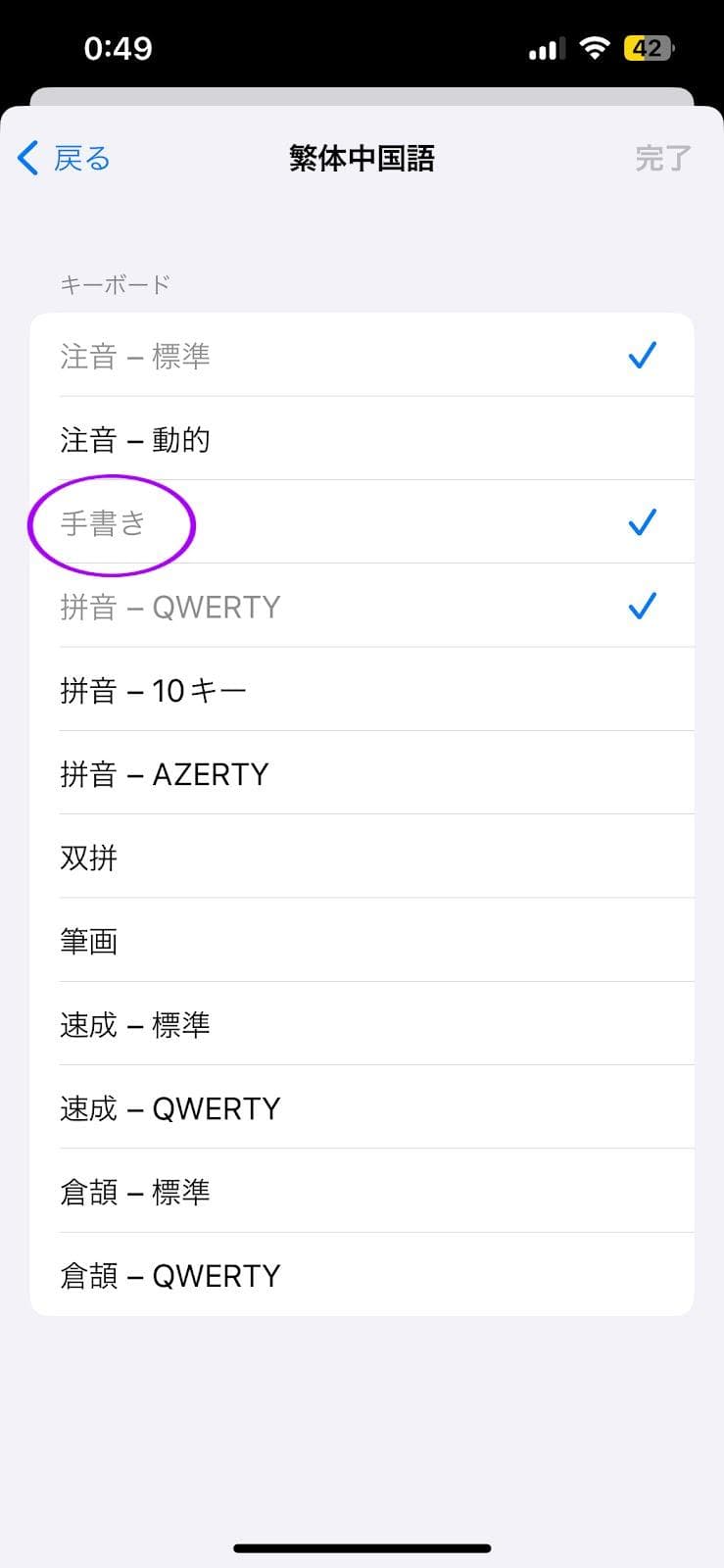
手書き入力時は左下の地球儀マークを長押しし、先ほど追加した「繁體手寫」を選択します。
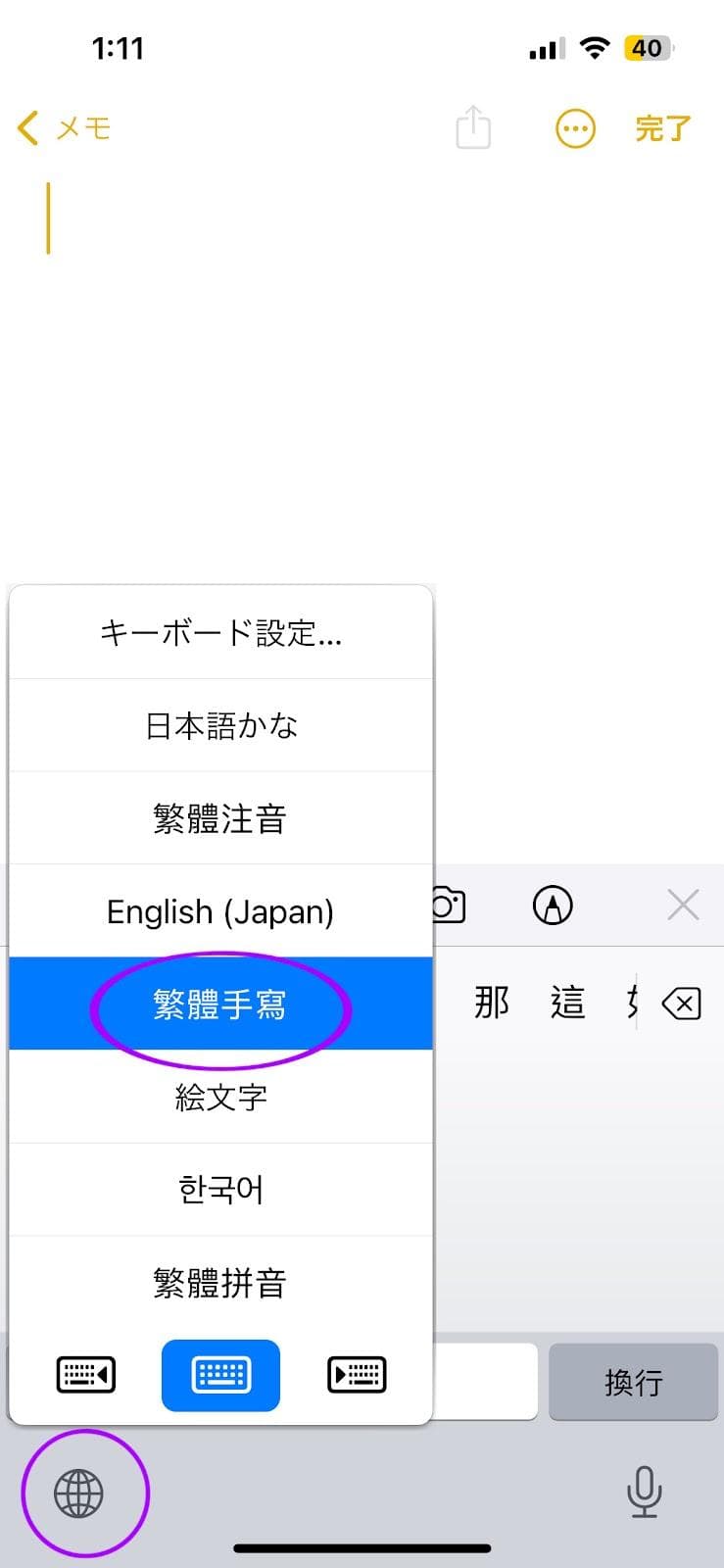
白いスペースに入力したい字を手書きすると、自然と字が入力されます。
また予測変換にいくつか単語が表示されるため正しい字を選択することができます。
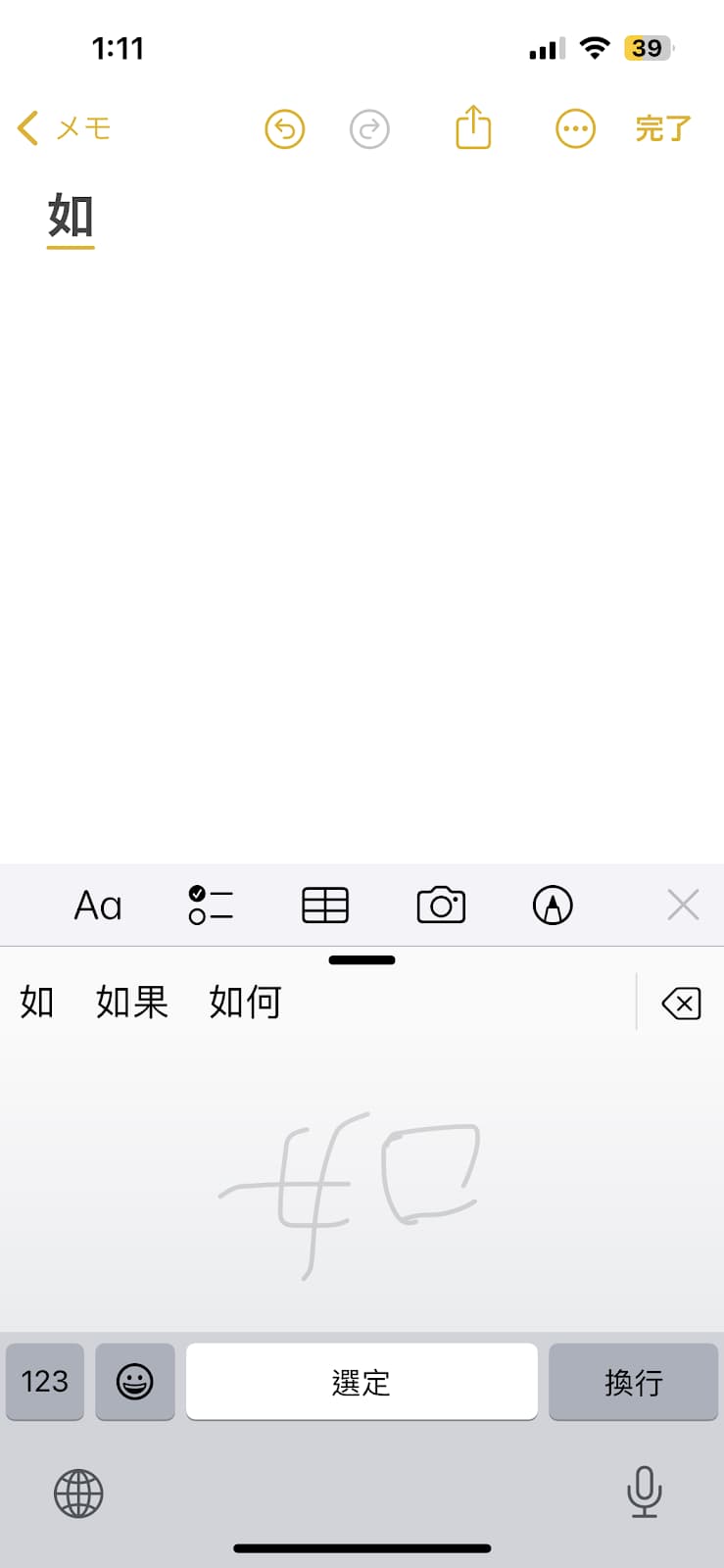
スマホで手書き入力:Andoroid
同じく、Andoroidで繁体字(台湾華語)を入力からキーボードを設定します。
「Gboard」内の「キーボードを追加」から「手寫(手書き入力)」を選択します。
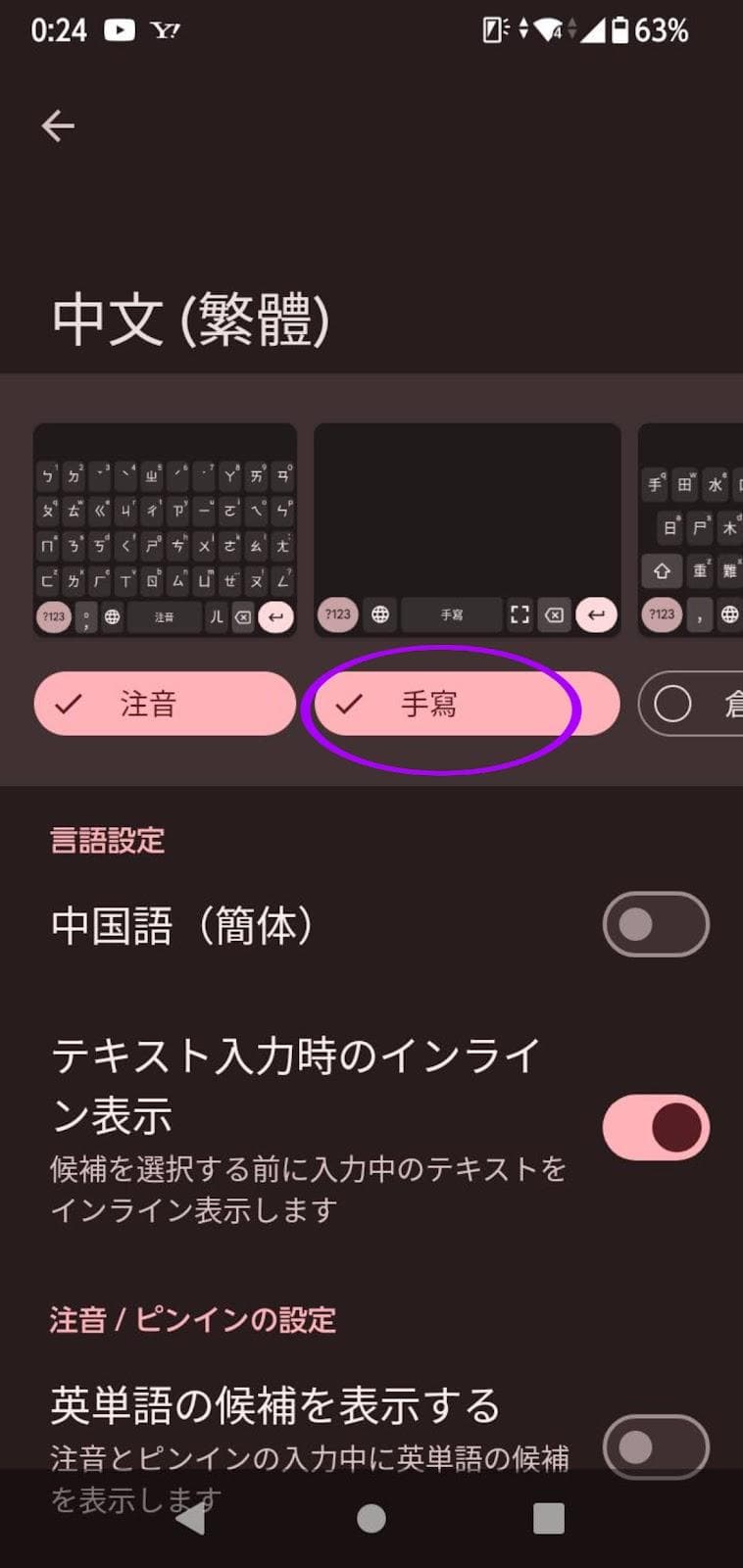
実際の入力方法は、iPhoneと同様、地球儀マークをタップしてキーボードから「手寫」を選びます。
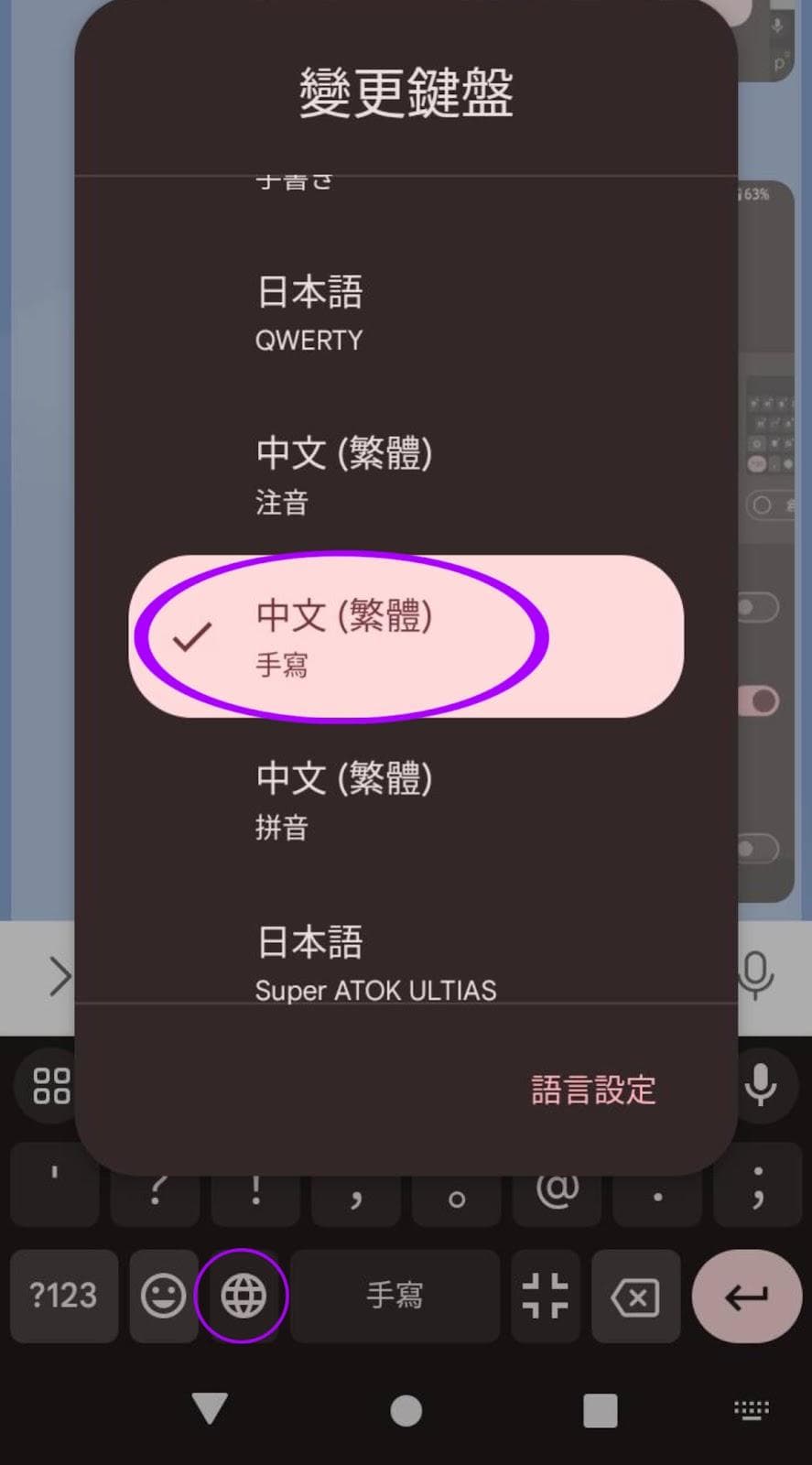
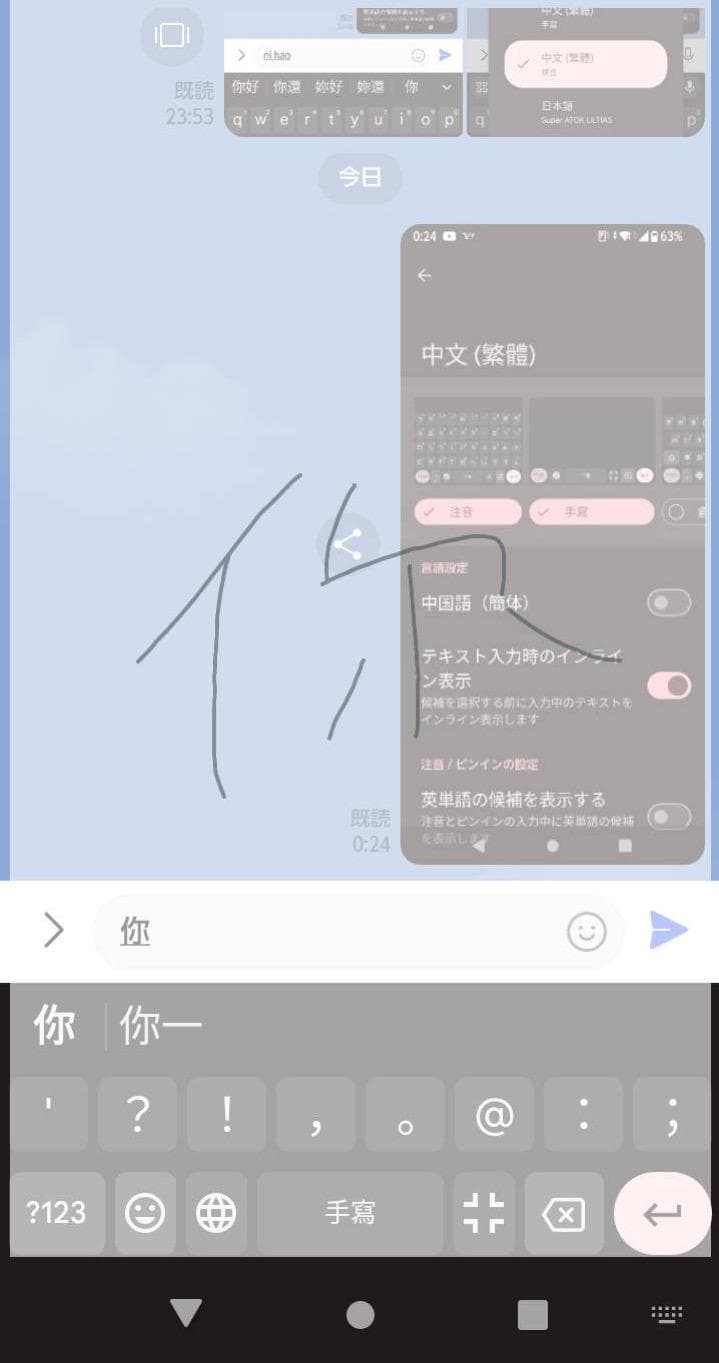
スクリーン上に入力したい漢字を手書きで書きます。予測変換に複数の漢字が出てくるため、正しい字を選んでタップすれば入力完了です。
発音は分かるが漢字が分からない時は音声入力が便利
スマホで音声入力:iPhone
①左下の地球儀マークを長押しして中国語入力ができるキーボード(ピンイン、手書き、注音どれでも可)を開きます。
以下はピンイン入力のキーボードです。
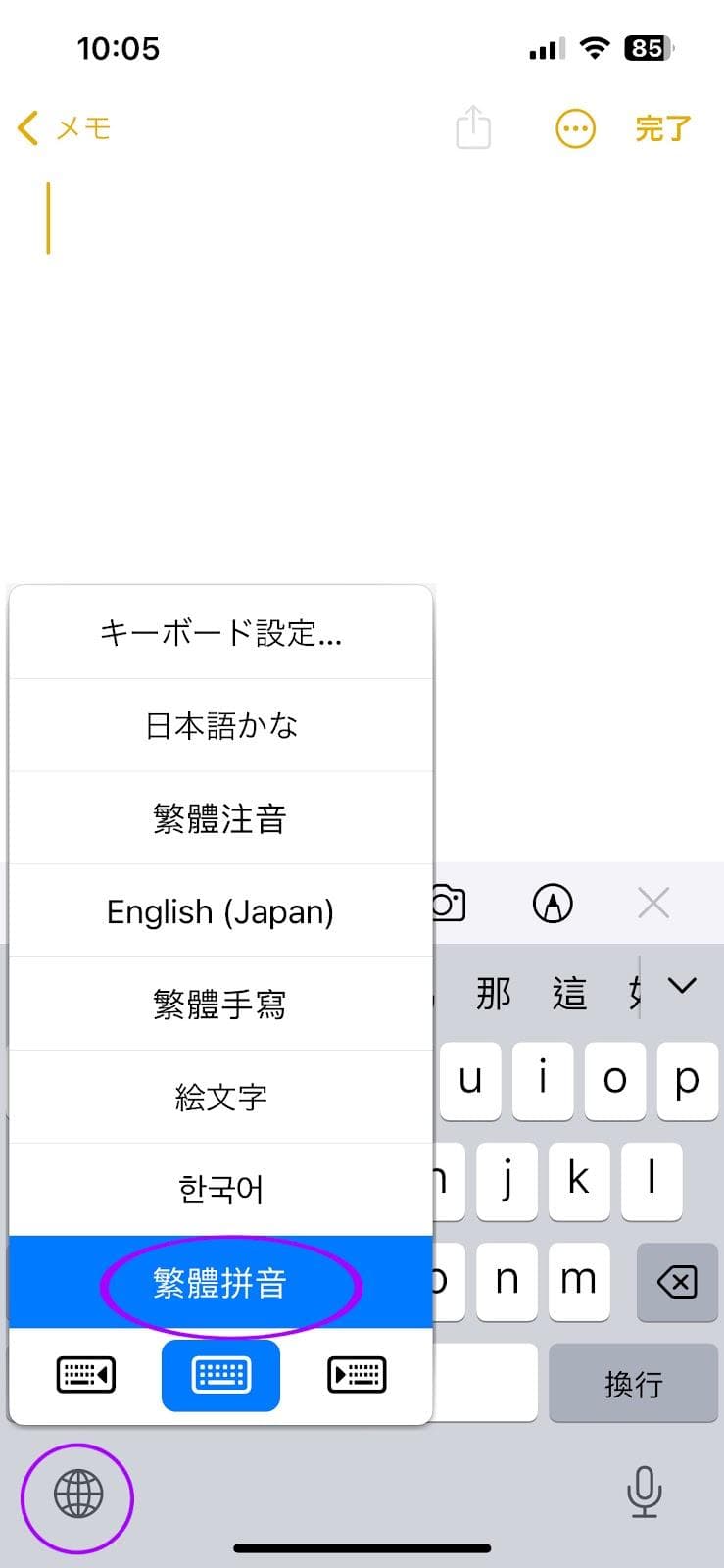
②右下のマイクをタップして、入力したい言葉をスマホに向かって話します
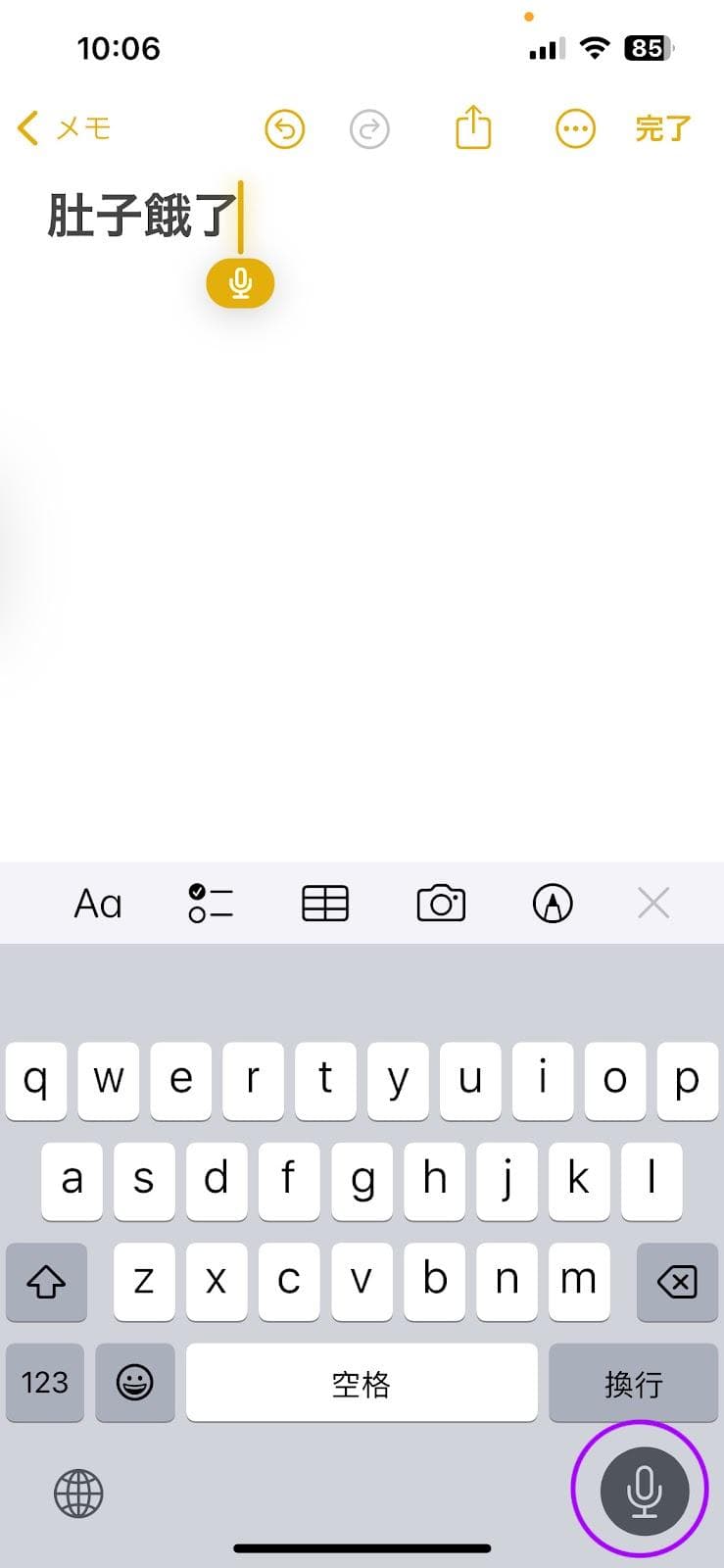
このように直接スマホに向かって話すだけで、正しい単語が入力されます。
スマホで音声入力:Andoroid
①地球儀のマークから中国語入力ができるキーボードを開きます(ピンイン、手書き、注音入力のどれでもかまいません)
以下はピンイン入力のキーボードです。
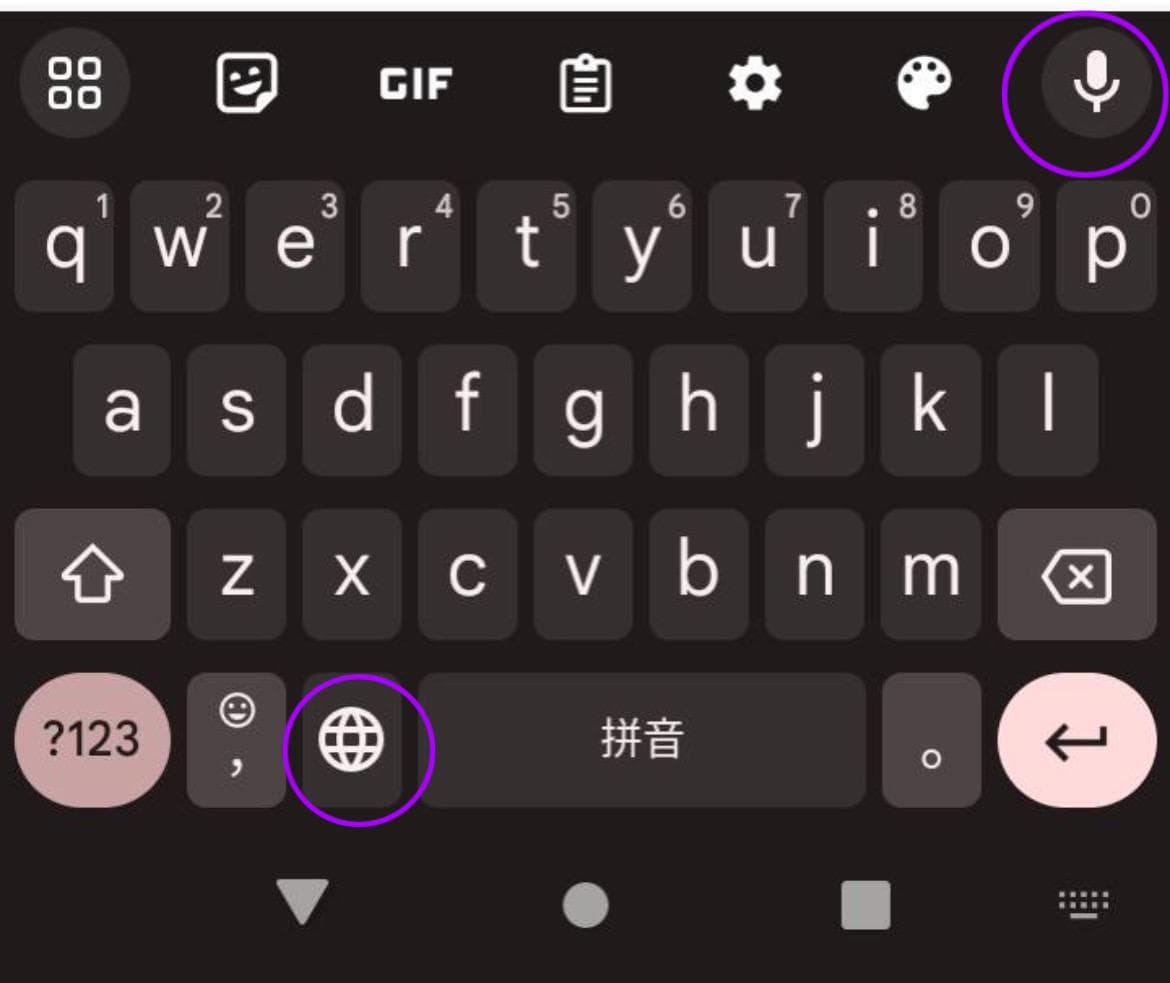
②右上のマイクのマークをタップして、入力したい中国語をスマホに向かって話しましょう。
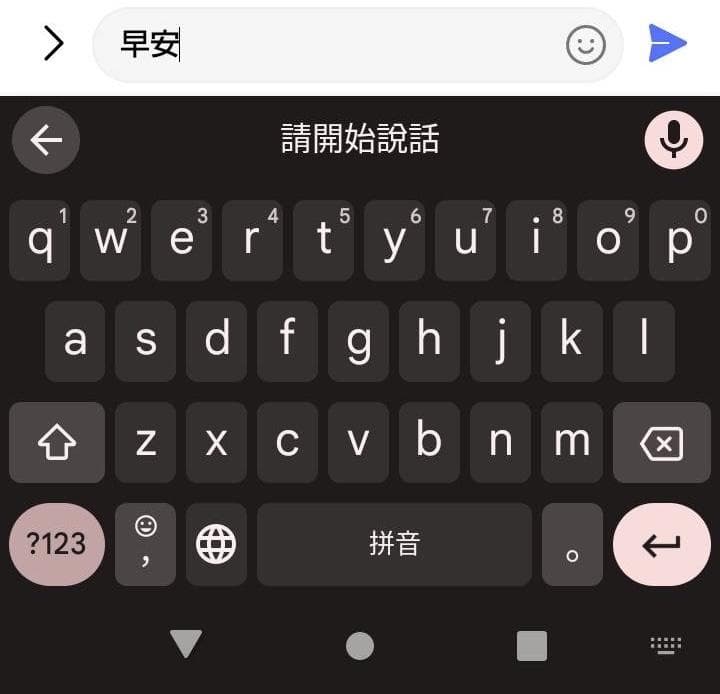
今回は「早安」と言ってみました。
このように自分の話した言葉が自然と入力されていくためとても便利です。
パソコンで台湾華語の音声入力する方法
地球儀マークで、中国語入力ができるキーボードに切り替えます。
Macの場合は、キーボートの上部にあるF5のマイクのアイコンをクリック、
Windowsの場合は、中国語入力ができるキーボードの下部にあるマイクをクリックし、直接言葉を話すと自然に文字が入力されます。
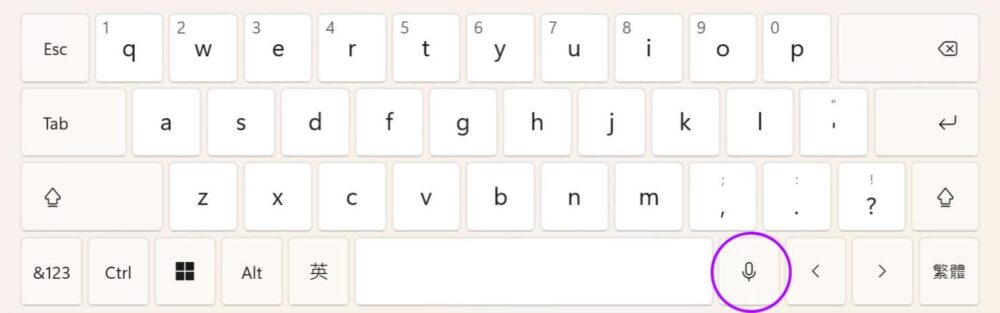
この際、設定>キーボード>の音声入力を有効にすることを忘れないでください。
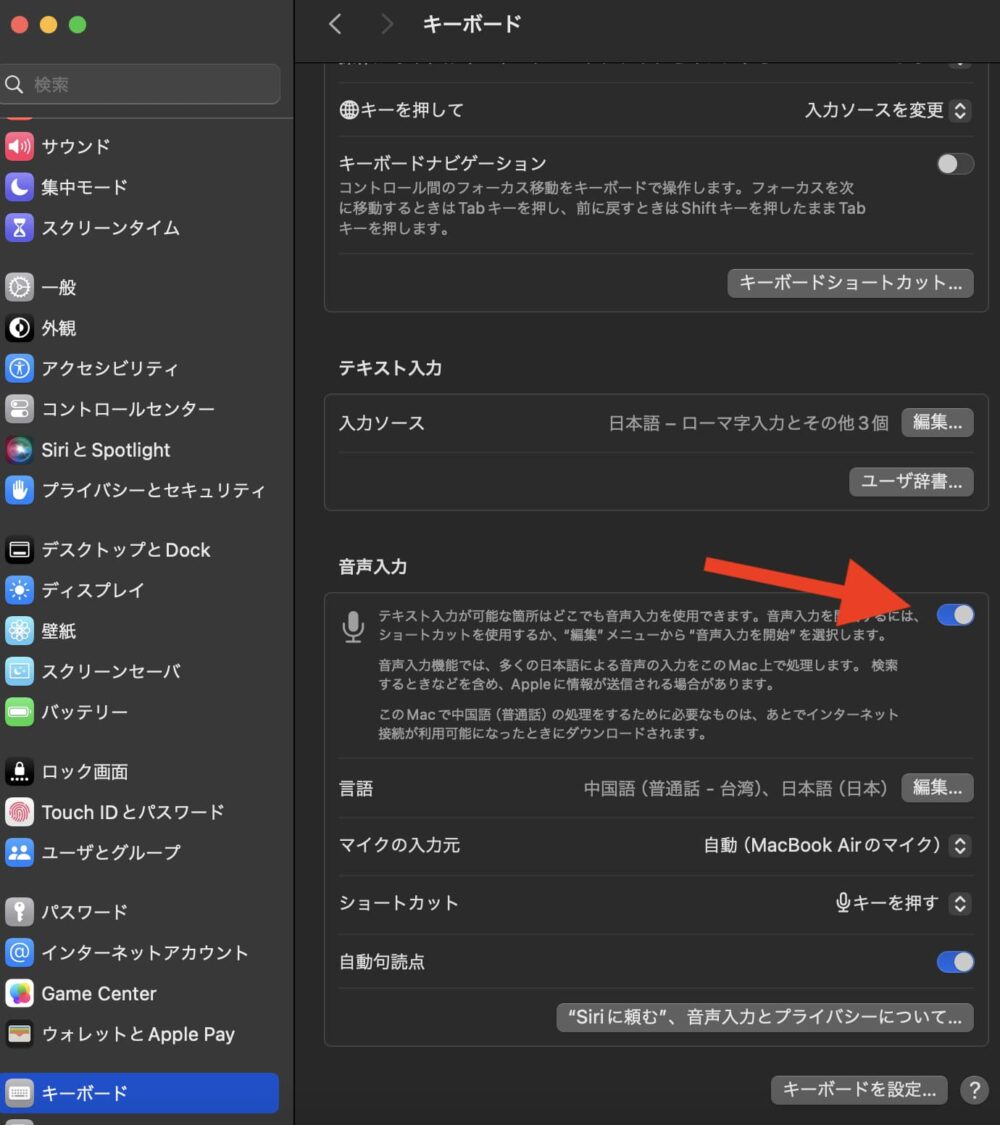
まとめ
ピンインや手書き、音声を使用した台湾華語(繁体字)の入力方法について紹介しました。
このように、ピンインを使っても簡単に台湾華語や繁体字に直すことができます。
台湾人は簡体字を見慣れておらず、中国の表記方法であると嫌悪感を持っています。
中国人もまた、複雑な繁体字を見慣れておらず、読めない場合があります。
台湾人と中国人の両方とやりとりをする場合は、台湾人には繁体字を、中国人には簡体字を送るよう心がけましょう。
台湾TALKでは、実践的な語学スキルだけでなく、こうした日常に役立つ知識もしっかりサポートしています。「発音が不安」「学習の方向性に迷っている」という方も、ぜひお気軽にLINEからご相談ください。
脚注
[1] 手書き中国語簡体字入力 ↩
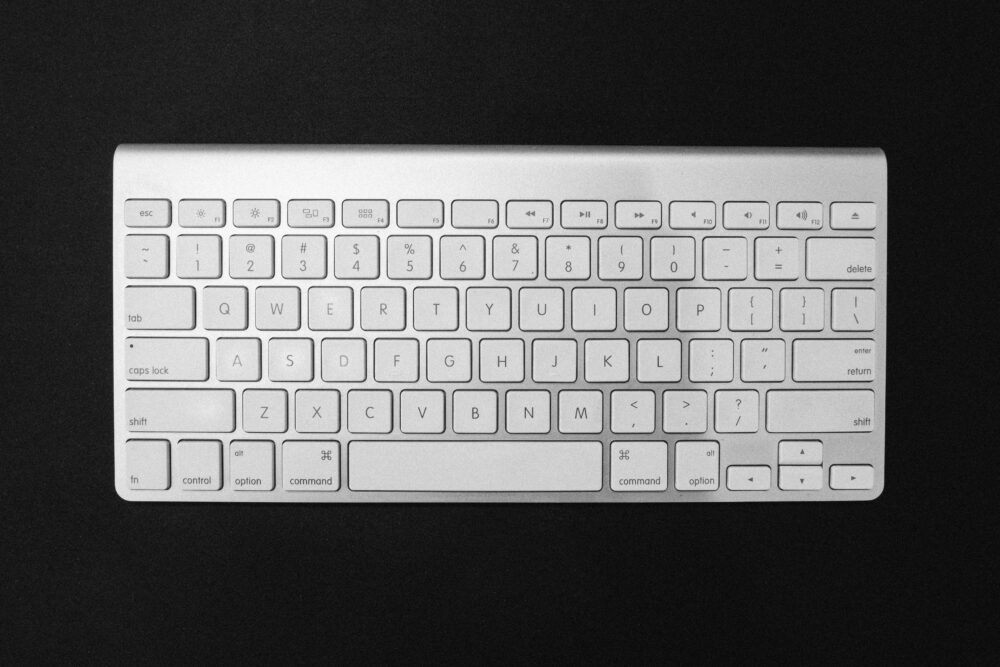
レッスン】.webp)
